08R2-12R2基于访问权限的文件枚举
2015-09-10 00:24
411 查看
枚举功能,简单的说就是当你访问共享的时候,你只会看到自己有权限访问的文件或文件夹,而其他人看不到,其他人访问的时候也就只有看到相对应的自己的文件夹,这样做的好处是,第一提高了用户体验度,用户不用去在一大堆的文件夹里面找自己需要的文件夹或文件,一眼就可以看得到;另外也提高了用户文件的安全性。
windows server 2008R2的基于访问权限的文件枚举设置如下:
1、打开共享和存储管理

2、设置共享
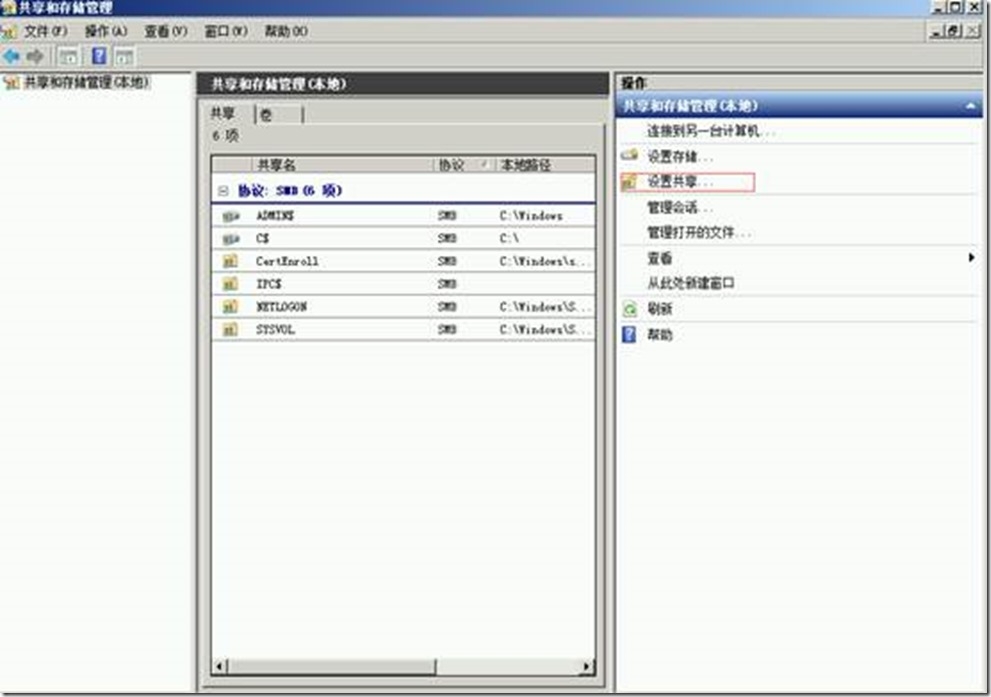
3、新建文件夹“信息共享库”

4、继续
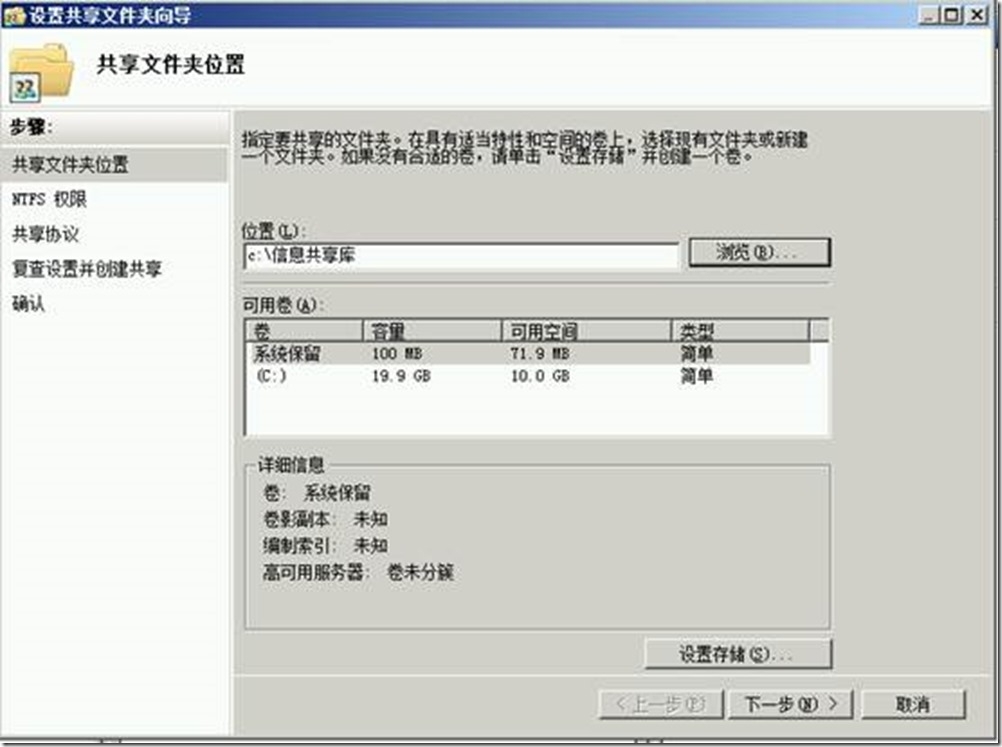
5、设置共享文件夹向导,选择“否,不更改NTFS权限“
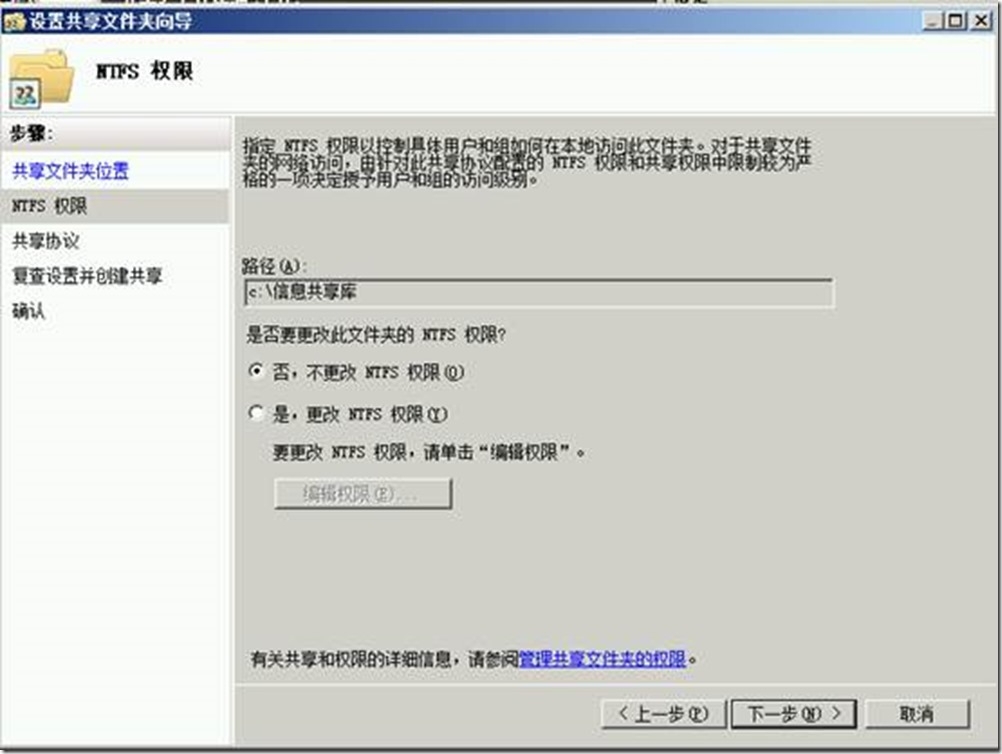
6、保持共享名“信息共享库“
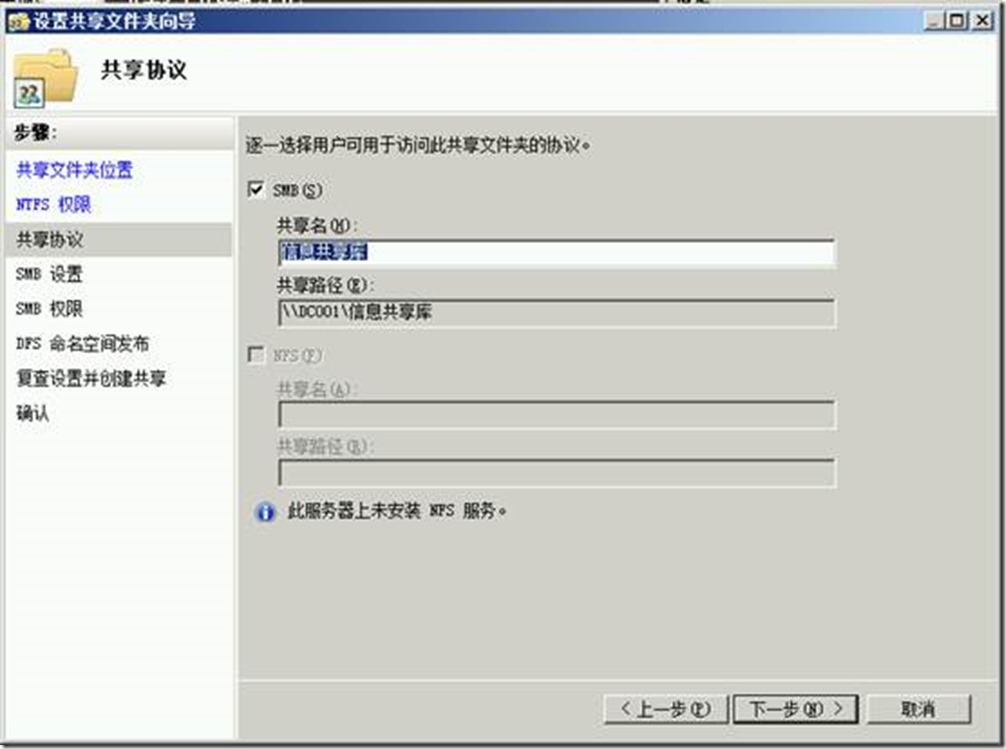
7、启用基于访问权限的枚举
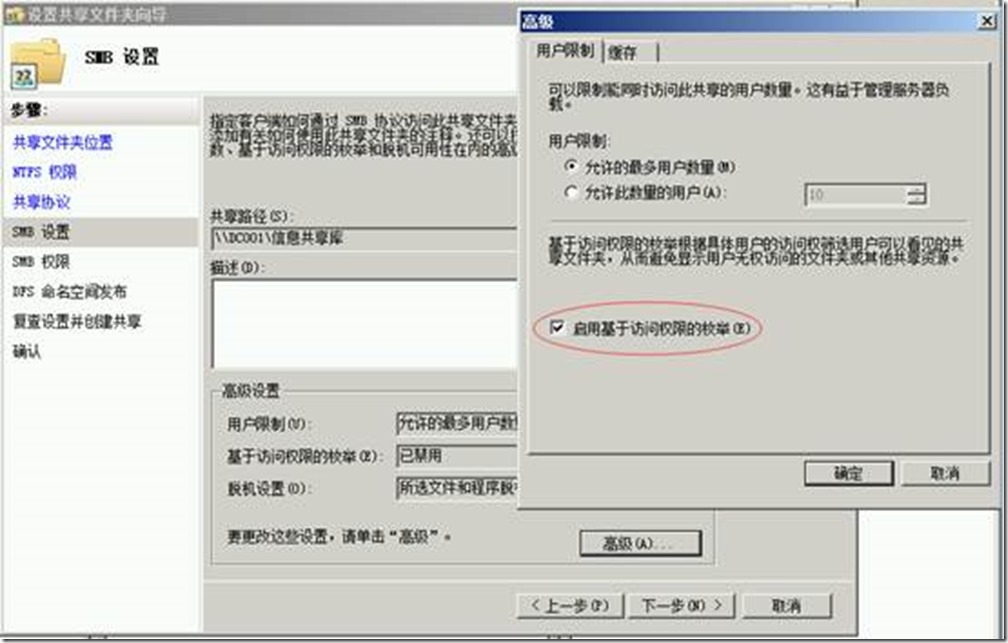
8、保持默认,下一步继续
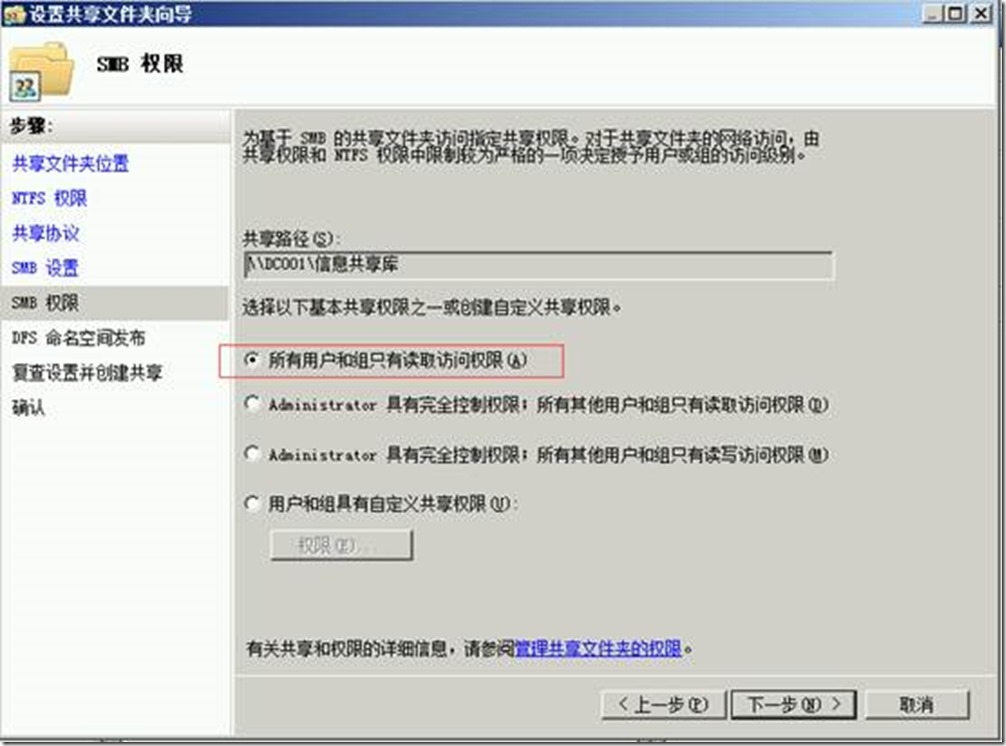
9、默认,下一步

10、新建三个子文件夹
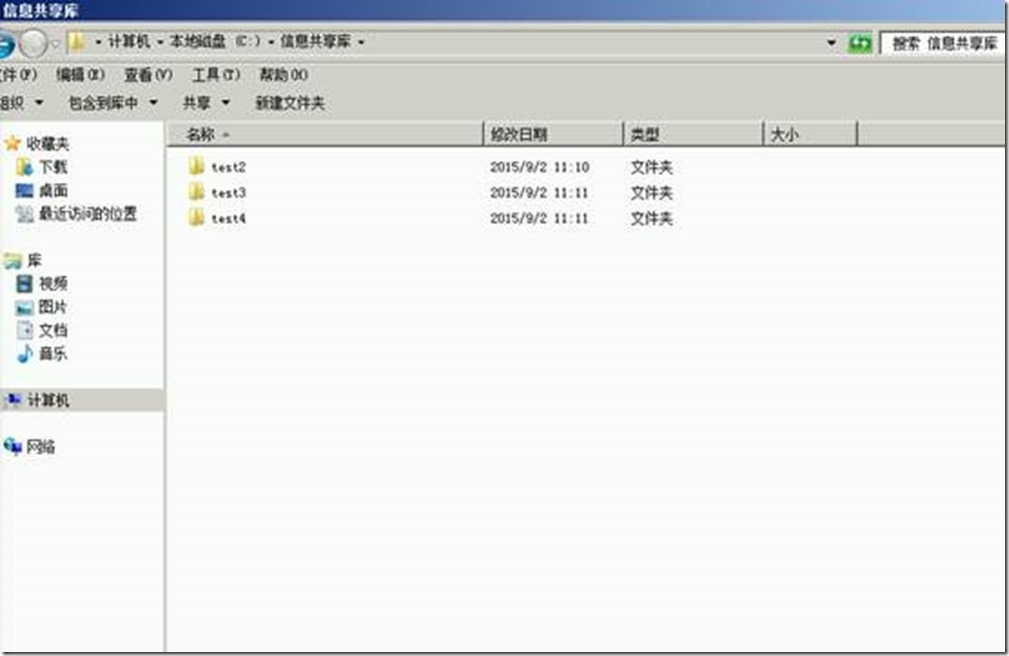
11、test2子文件夹共享权限默认,不设置
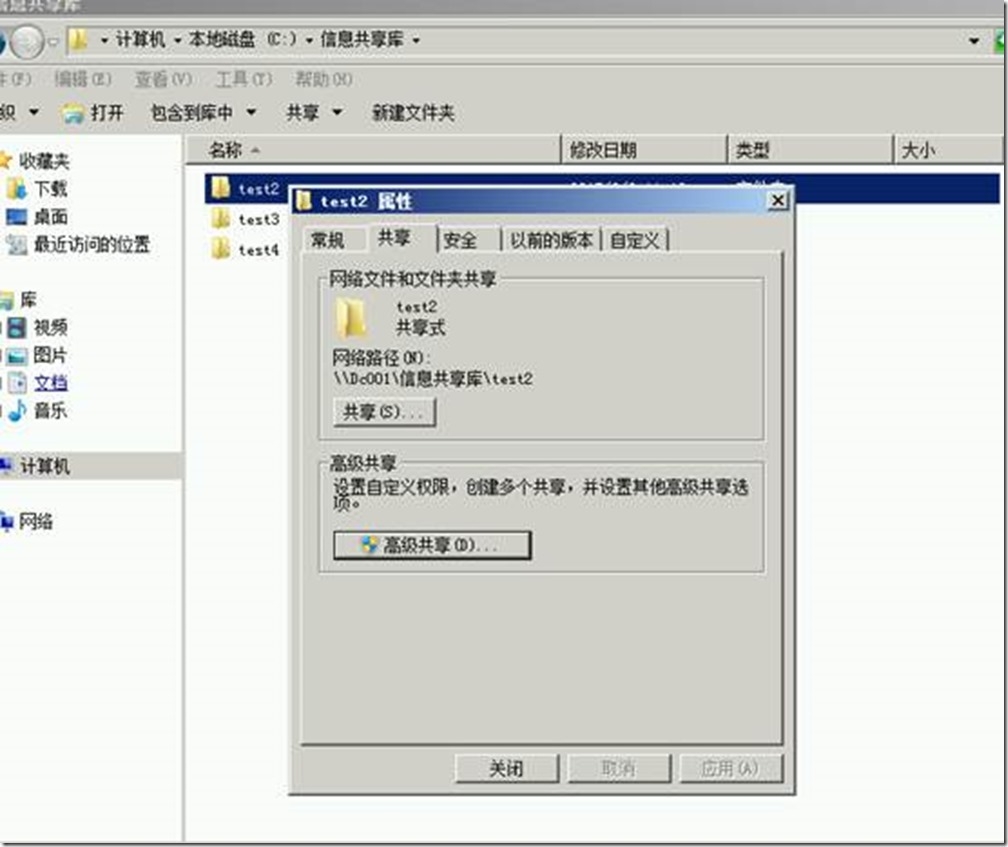
12、删除user权限
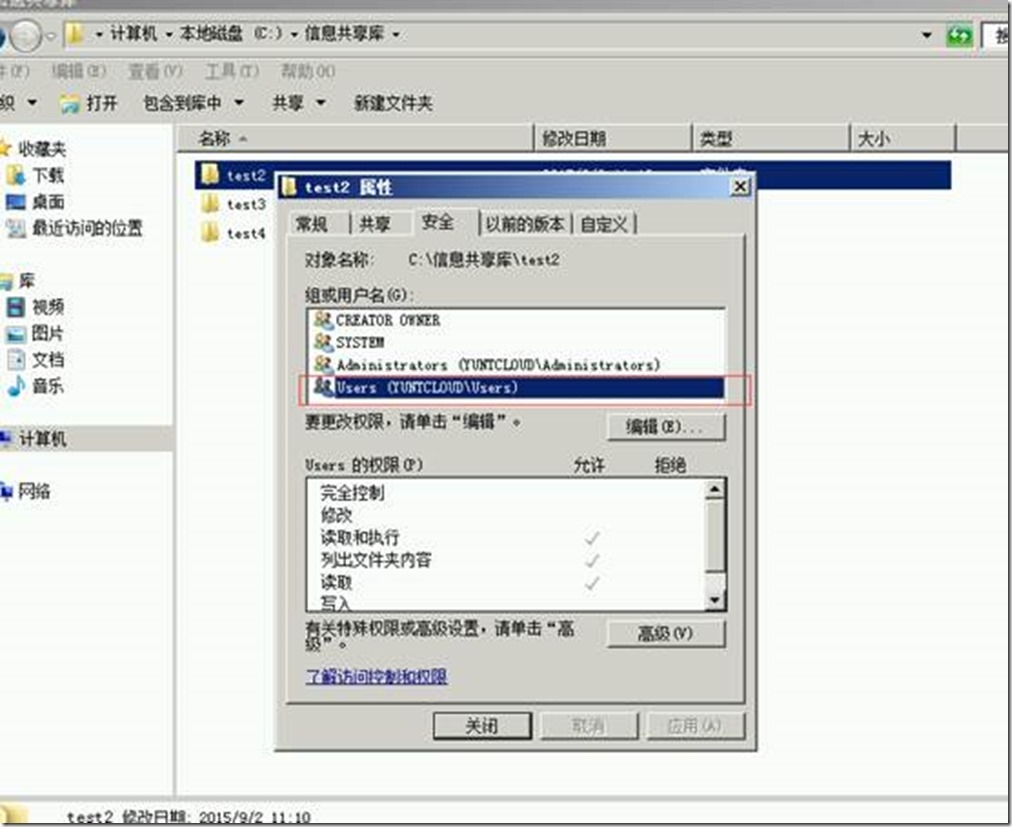
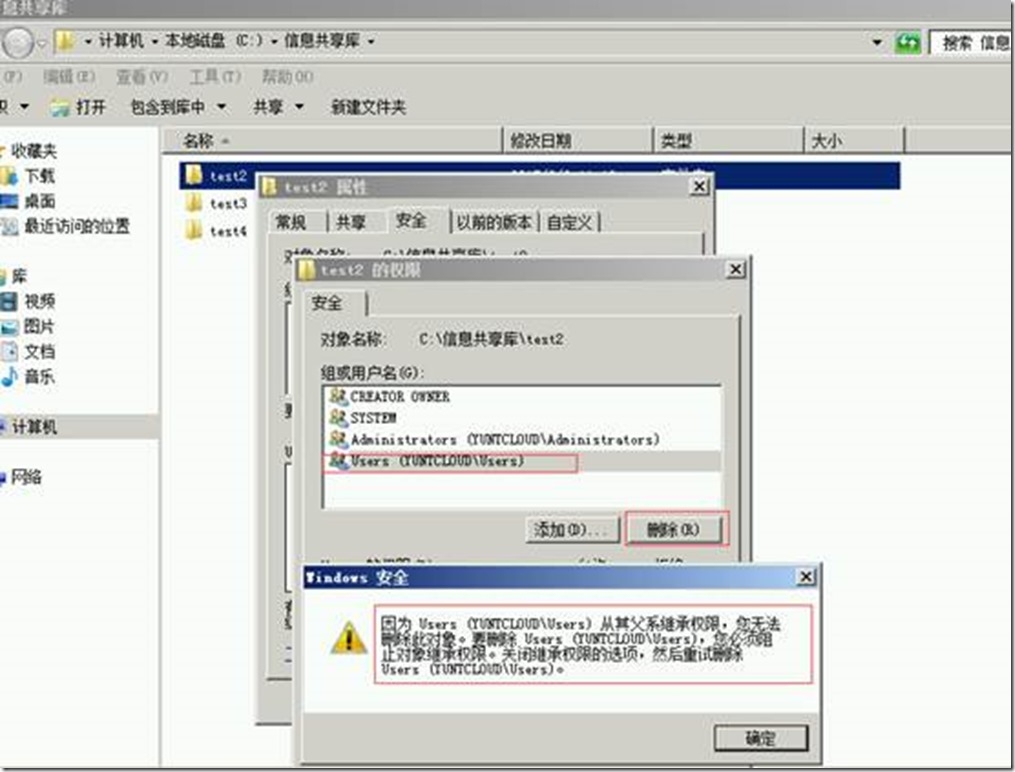
13、需要高级里面取消继承,才能删除users权限。反选继承。
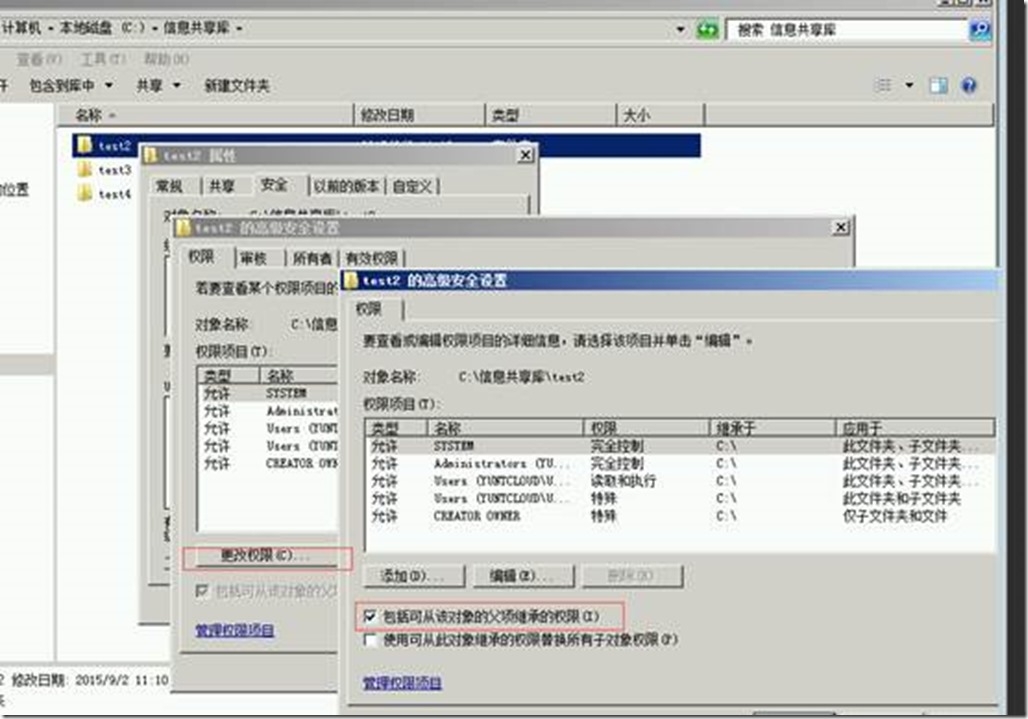
14、添加继续
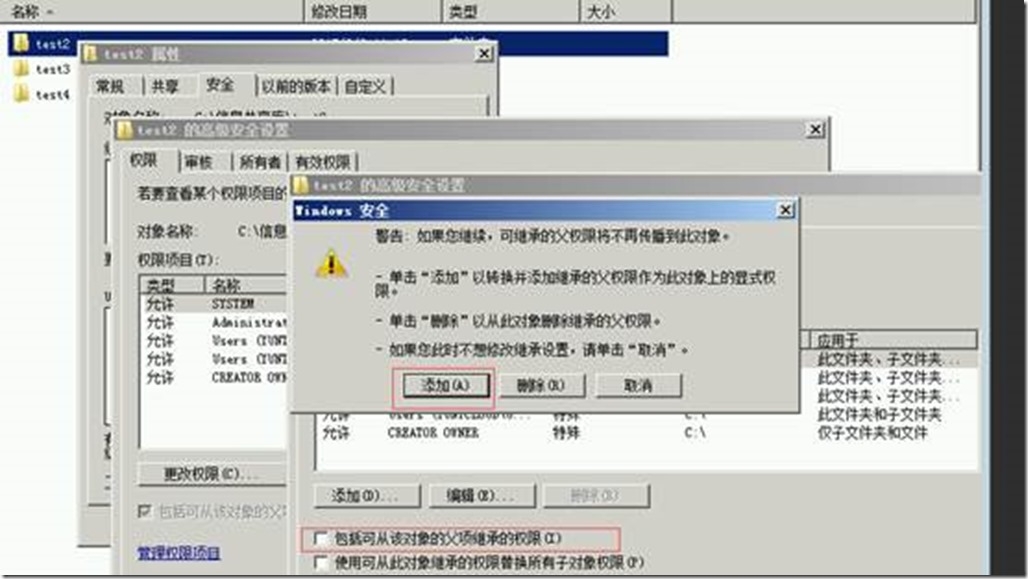
15、删除users,添加test2用户,根据需要选择读取权限。
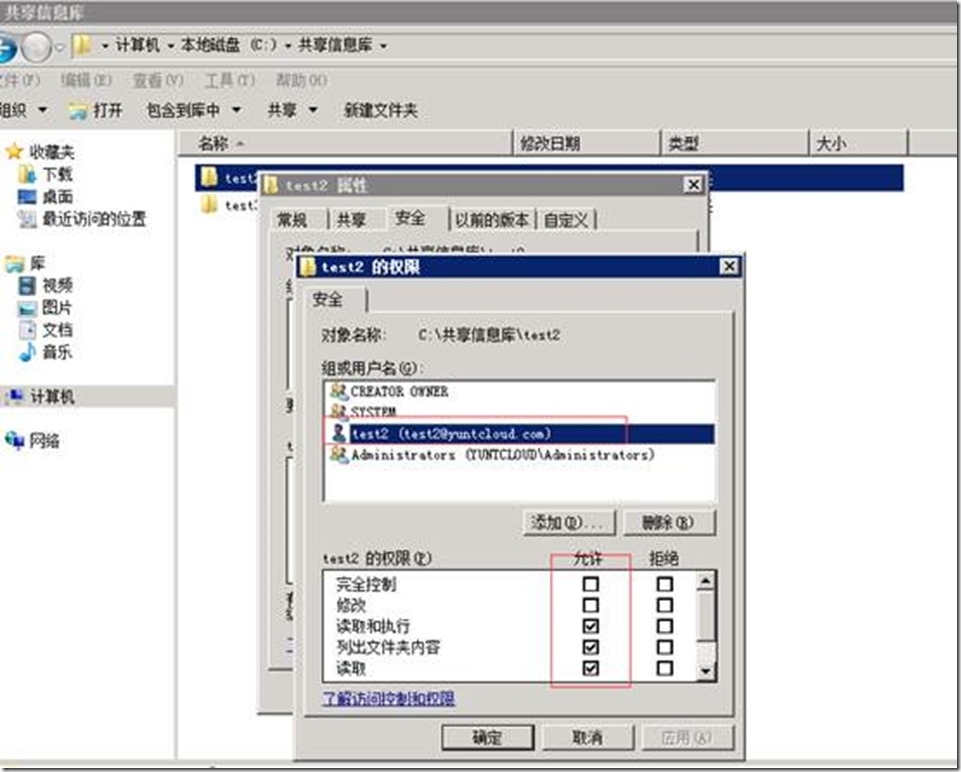
16、依次设置好test3、test4文件夹。
17、test2用户只能看到test2文件夹,test3用户只能看到test3文件夹,test4用户只能看到test4文件夹
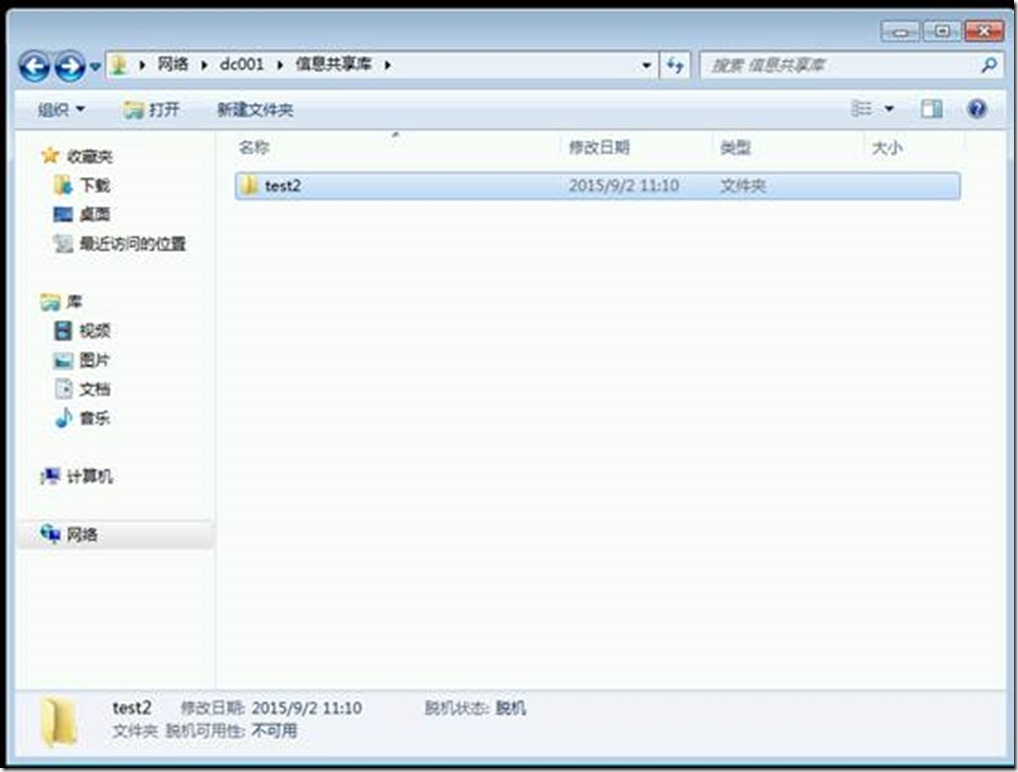
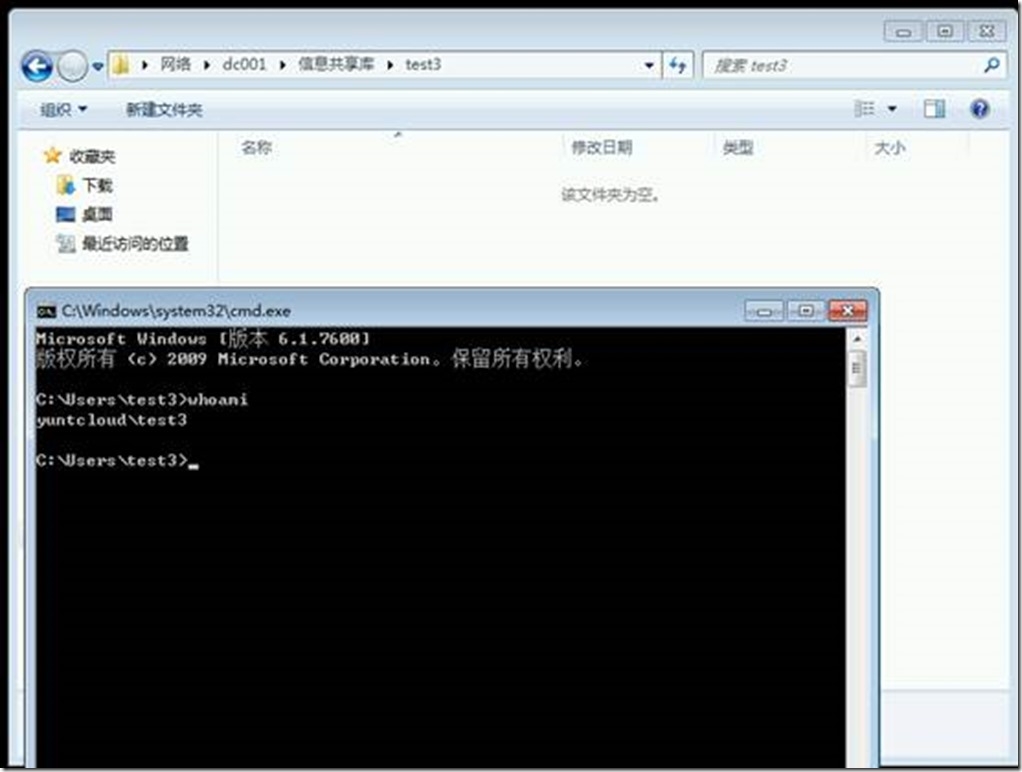
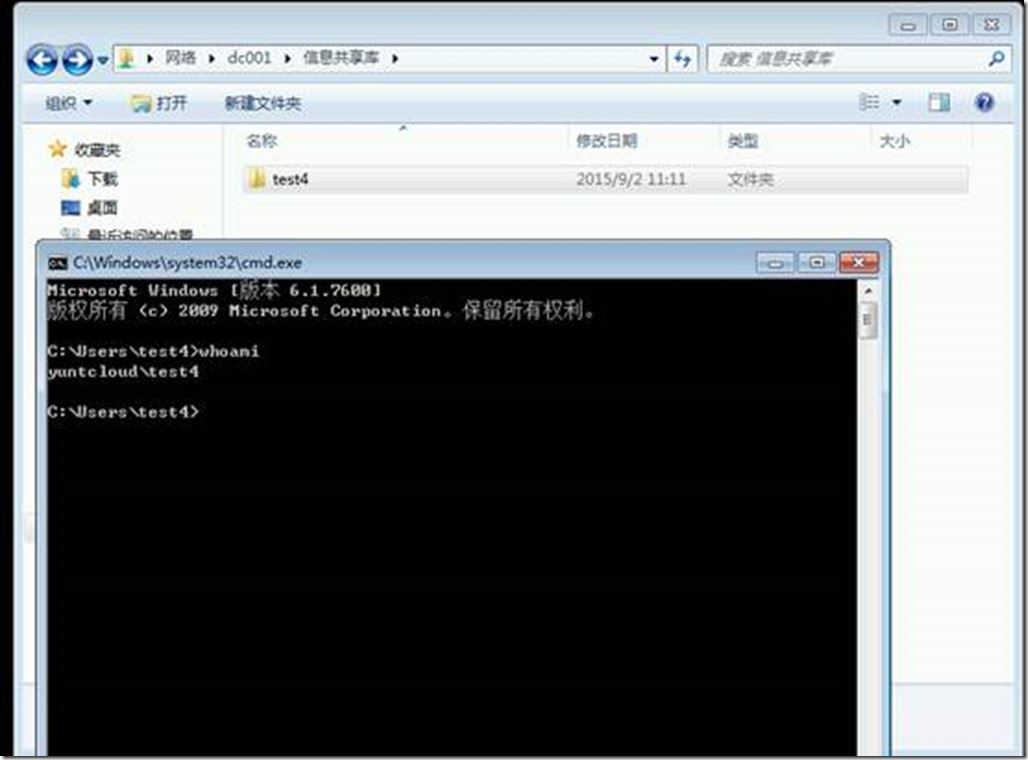
以上用户是只有只读权限,如果需要修改权限,请参照以下步骤。
1、Everyone设置为完全控制权限

2、domain users只读权限及拒绝删除子文件夹和文件权限。

3、test3拒绝删除权限

以上是基于windows server 2008R2的设置,在windows server 2012R2下的设置如下:
1、服务器管理器,选择共享,任务添加SMB共享,选择SMB共享-高级
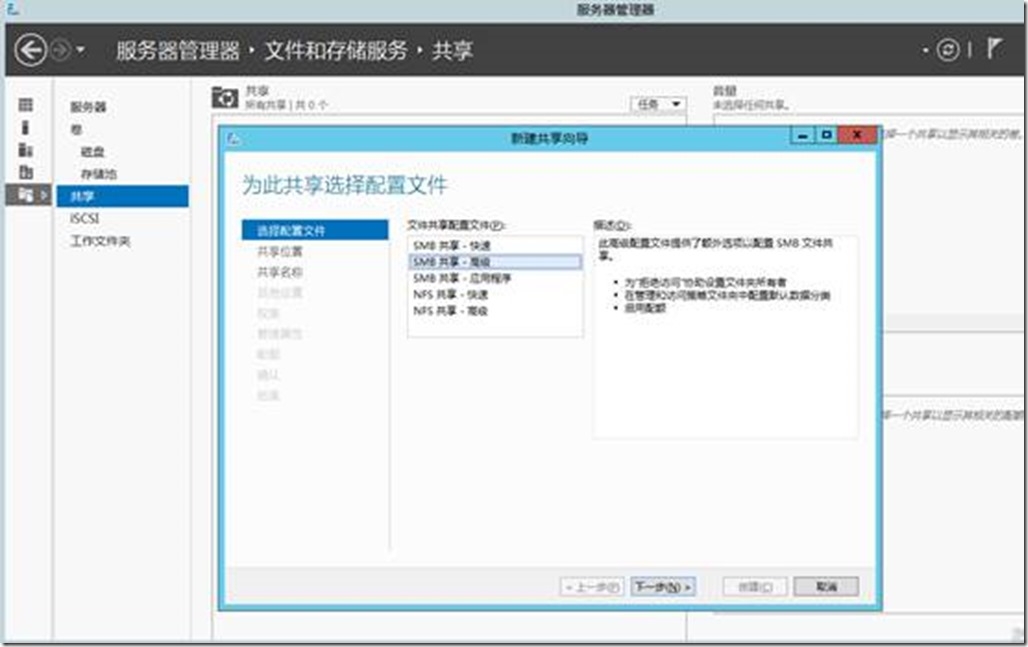
2、选择共享位置
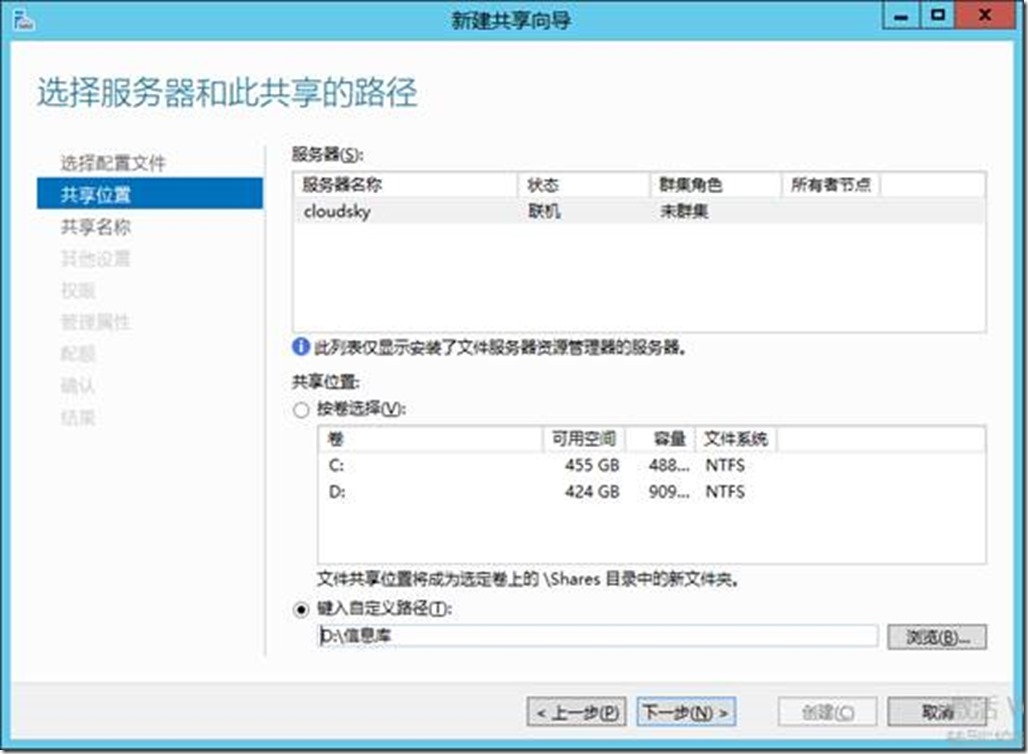
3、设置共享名称,如“信息库”
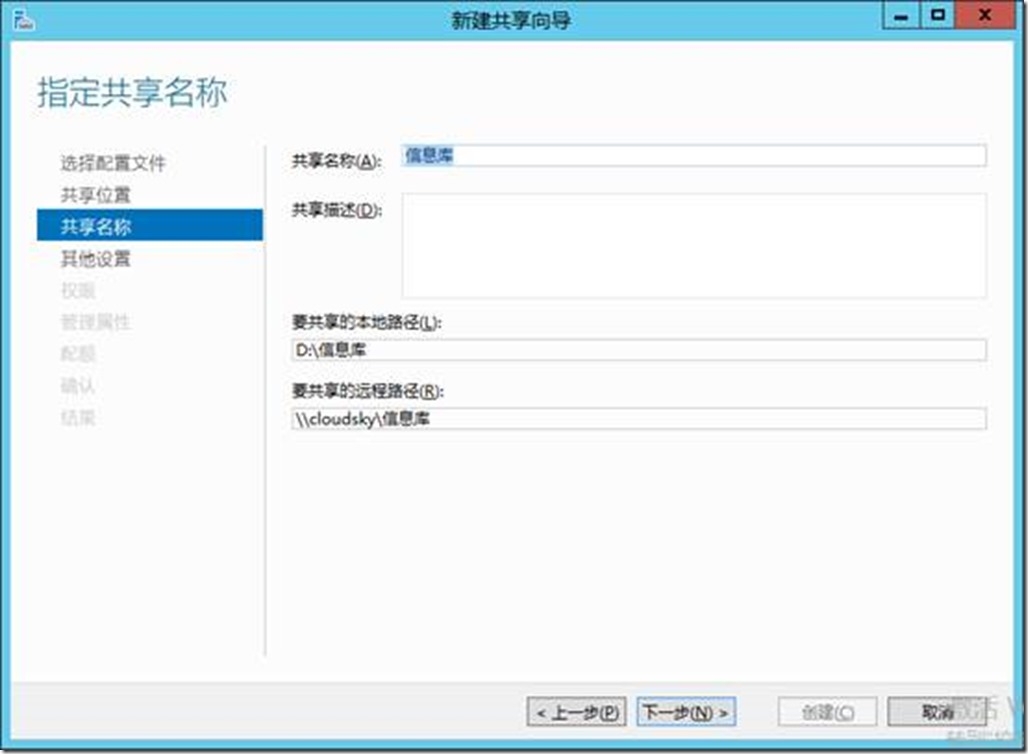
4、选择启用基于存取的枚举
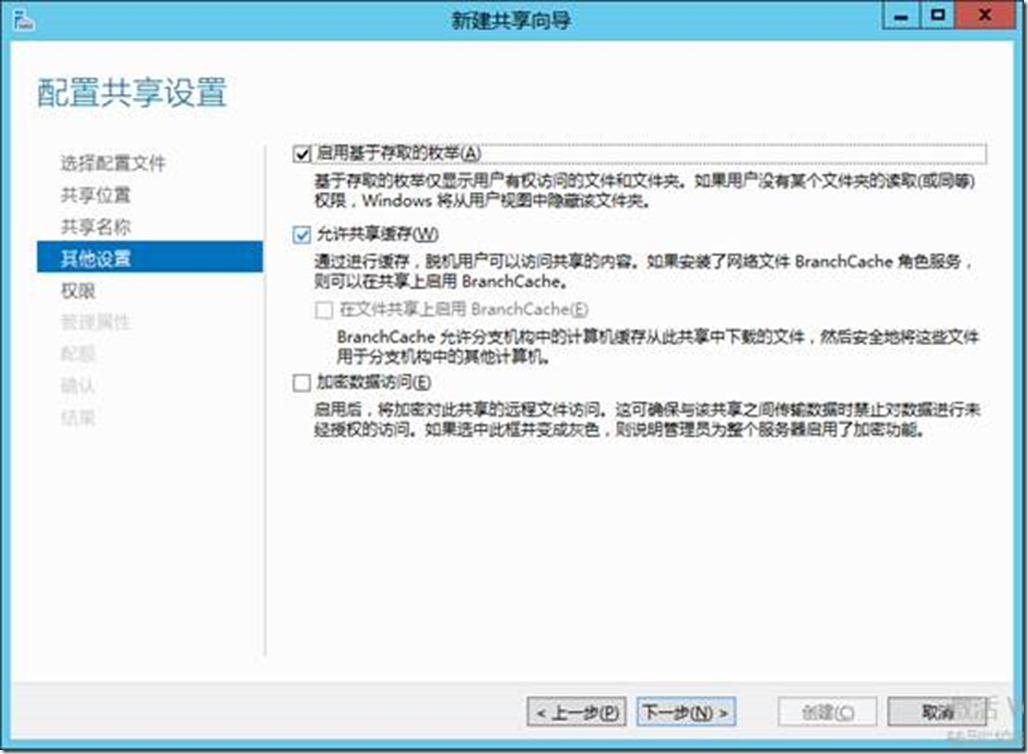
5、设置共享权限,所有人都完全控制
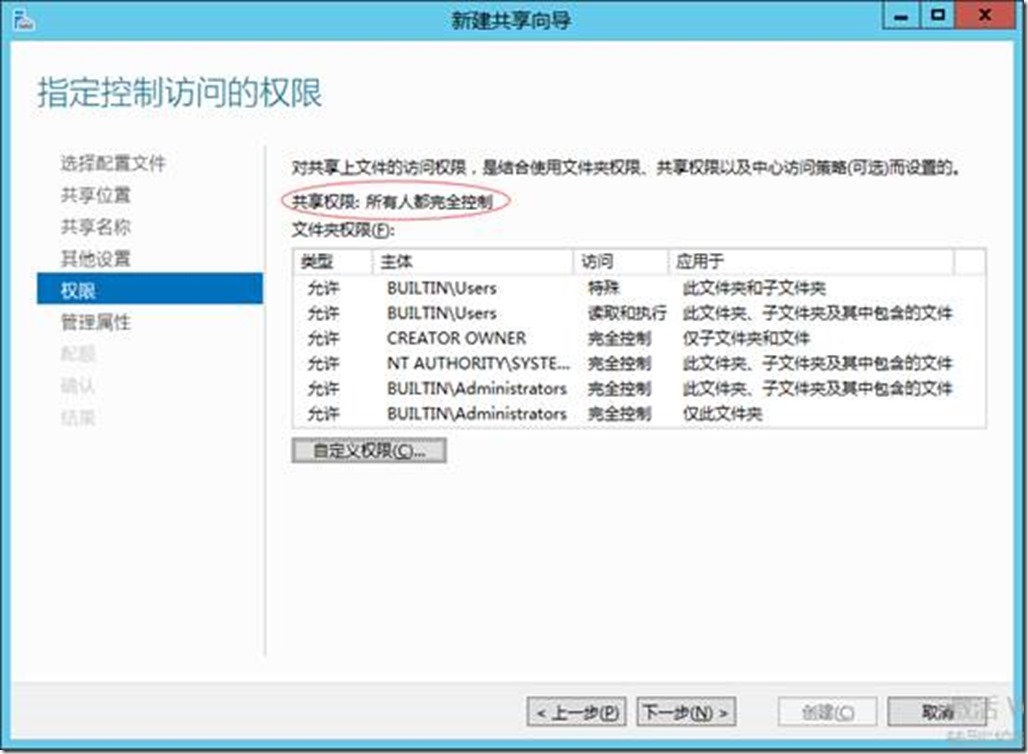
6、保持默认,下一步
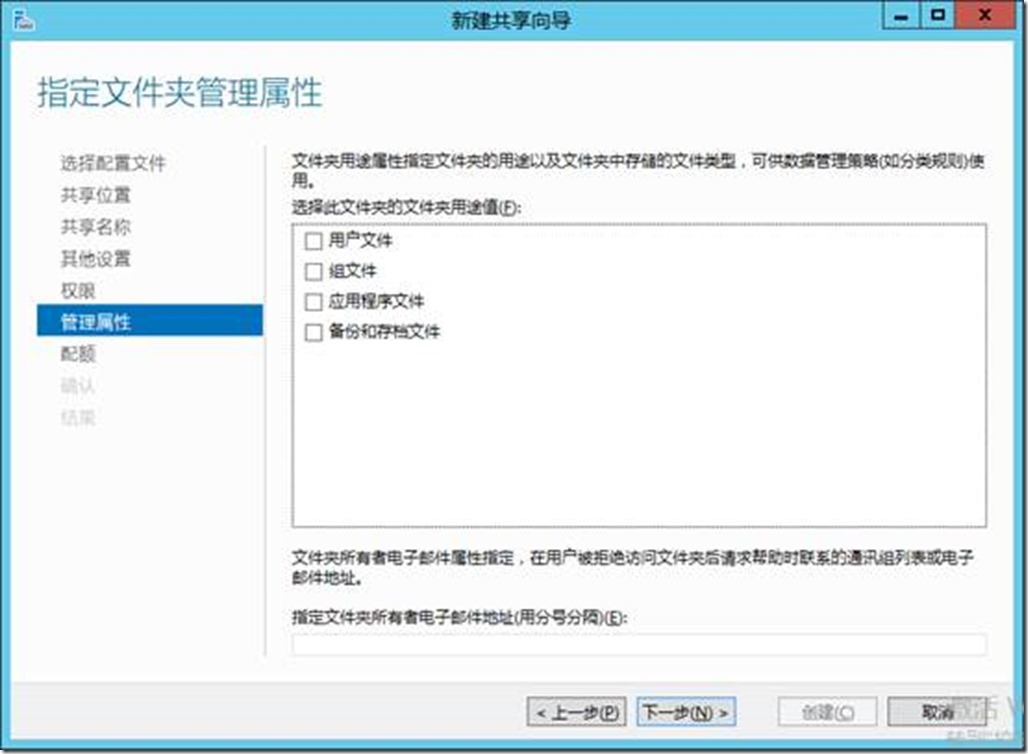
7、选择不应用配额
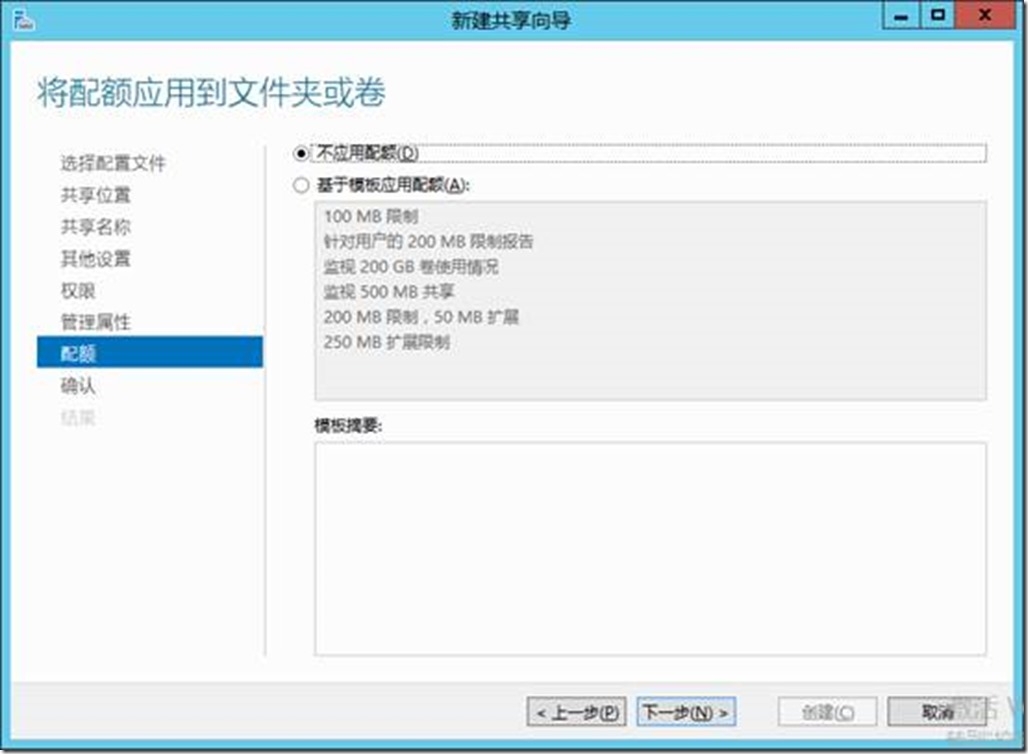
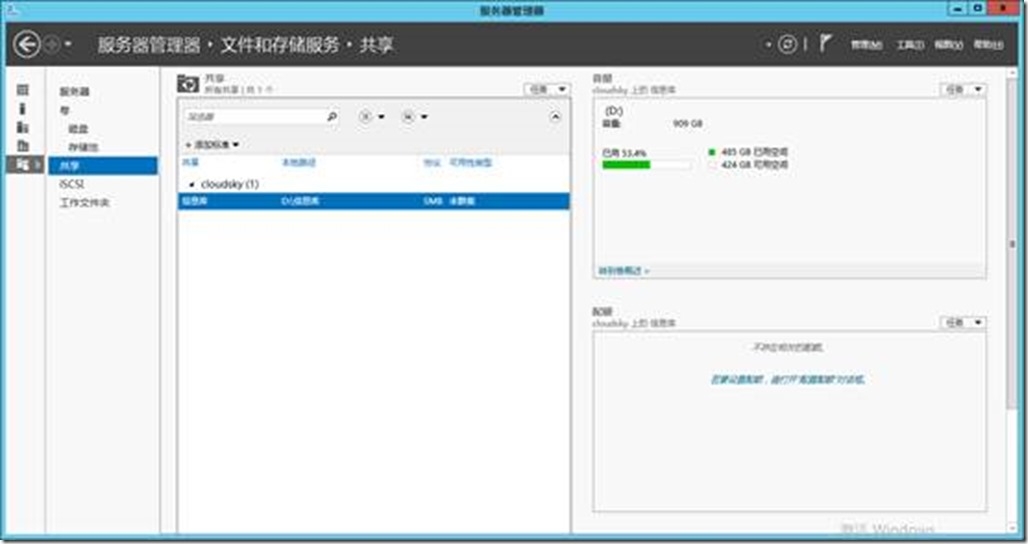

8、删除默认的users权限,删除前需先禁用继承
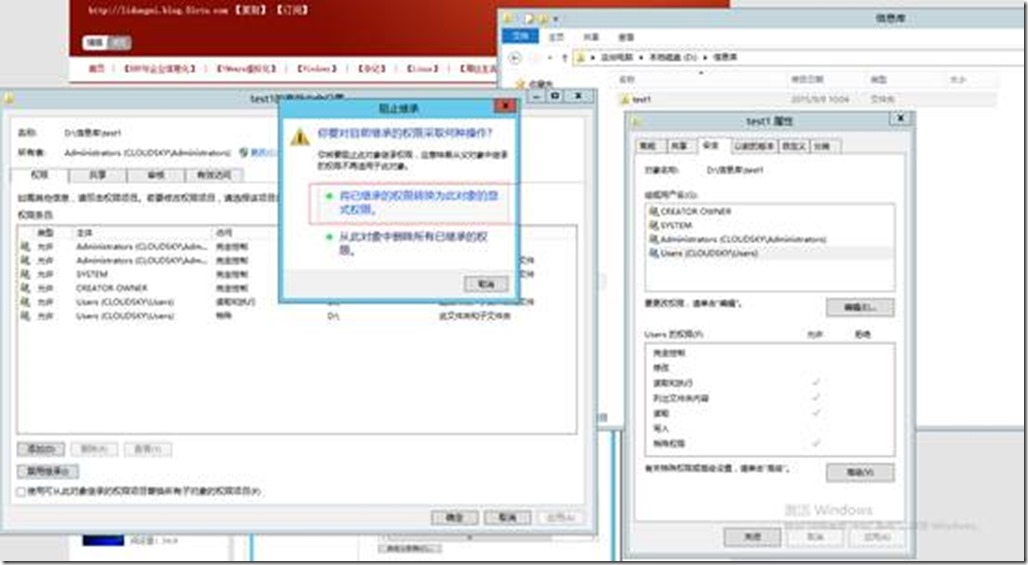
9、添加需要授权的ad域账号,比如test1.
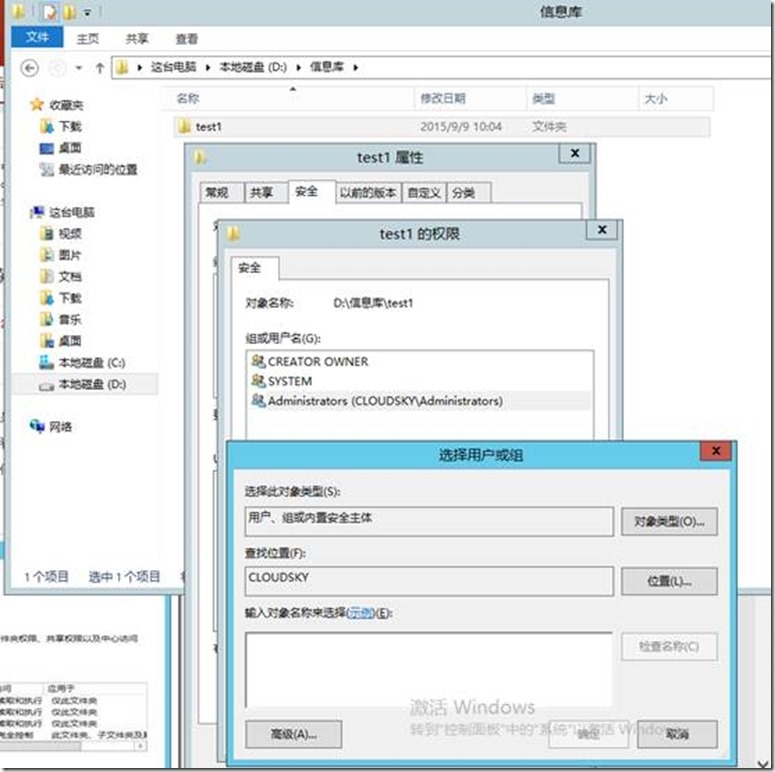
本文出自 “周平的微软技术交流平台” 博客,请务必保留此出处http://yuntcloud.blog.51cto.com/1173839/1693303
windows server 2008R2的基于访问权限的文件枚举设置如下:
1、打开共享和存储管理

2、设置共享
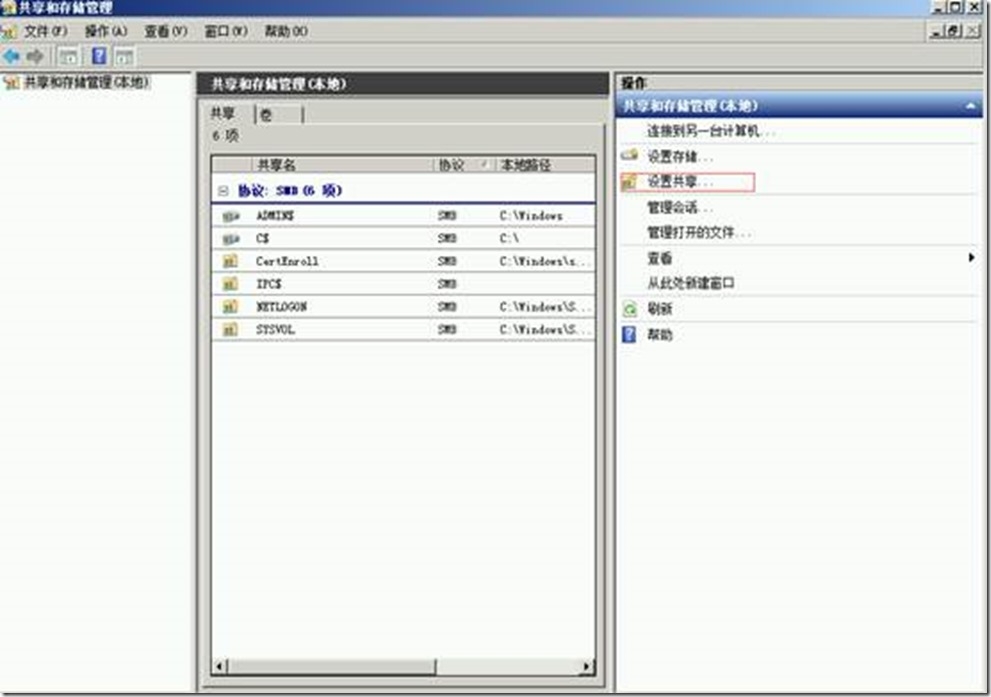
3、新建文件夹“信息共享库”

4、继续
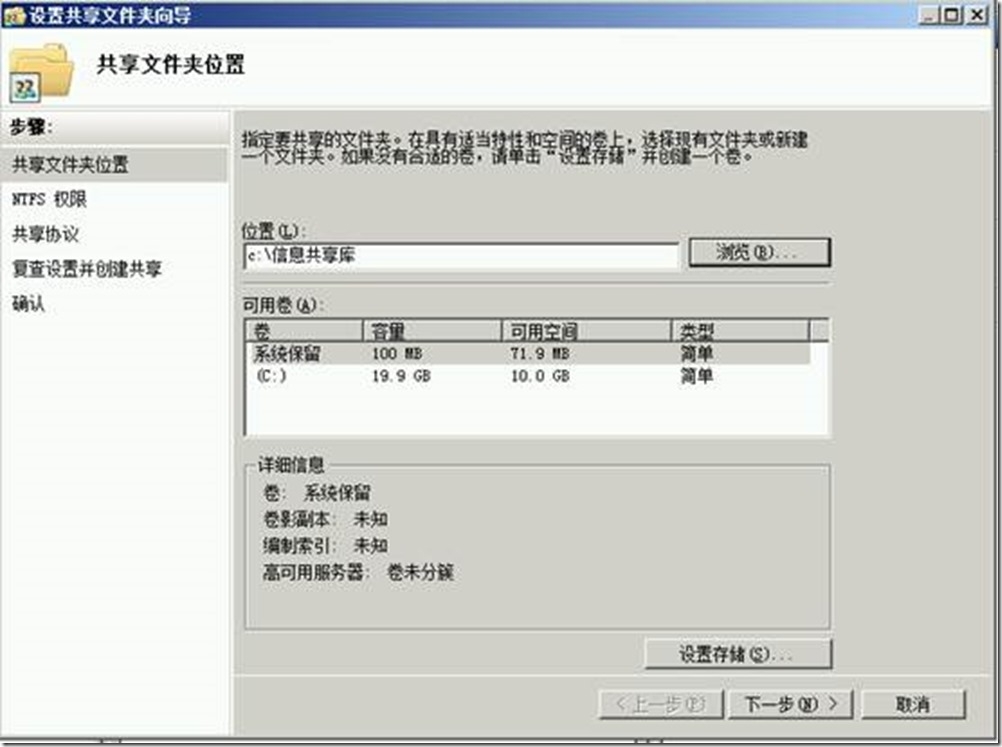
5、设置共享文件夹向导,选择“否,不更改NTFS权限“
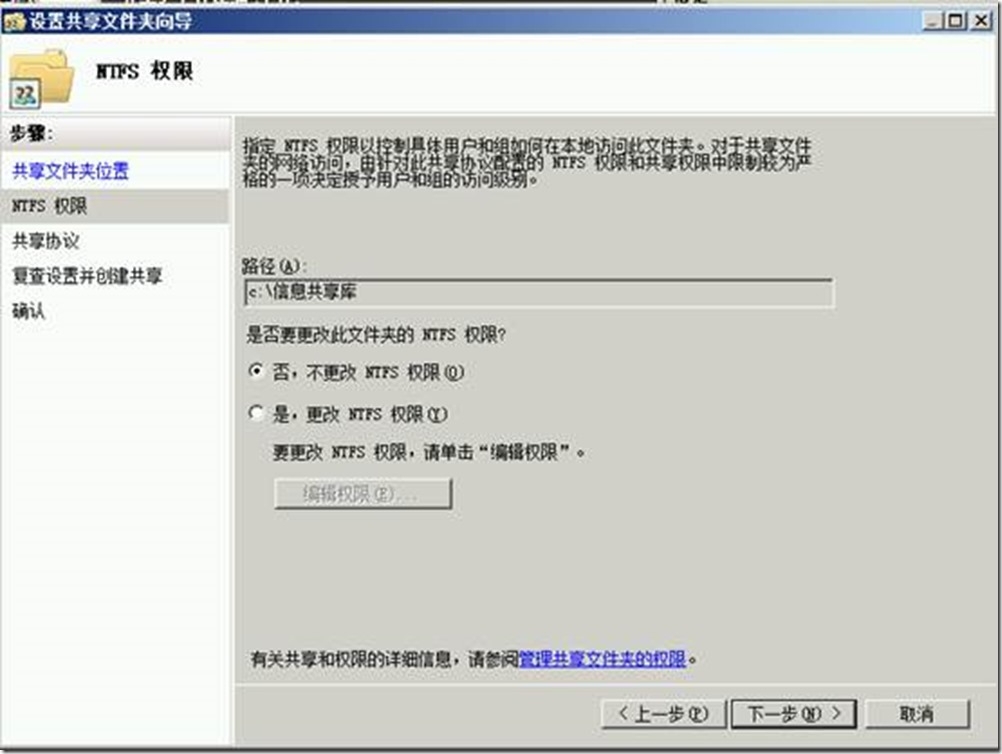
6、保持共享名“信息共享库“
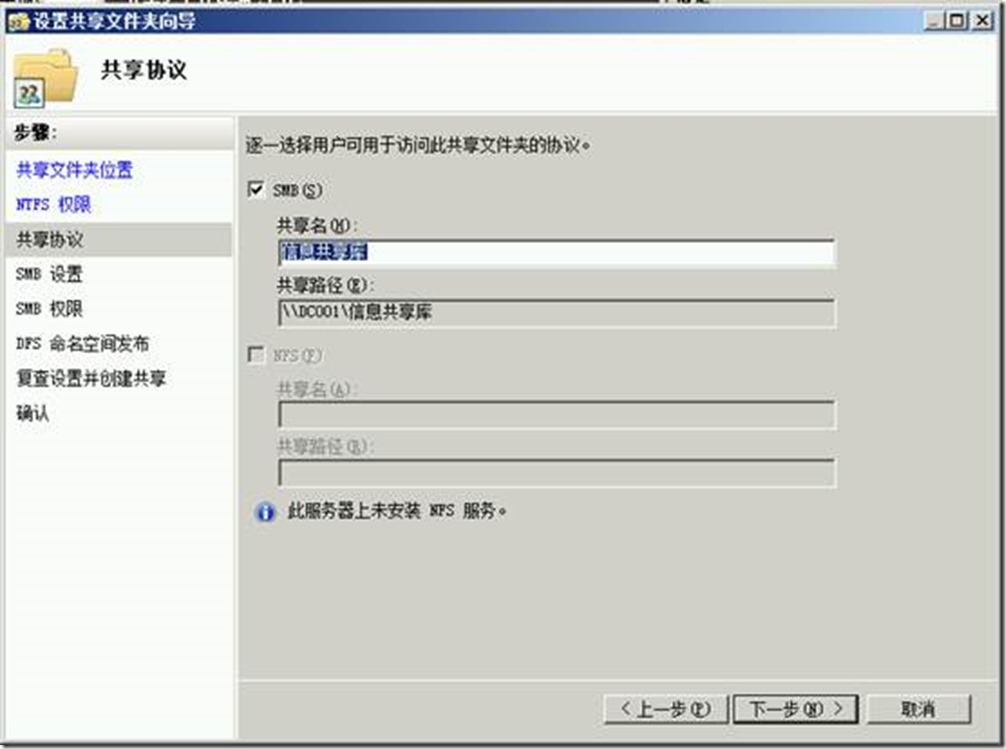
7、启用基于访问权限的枚举
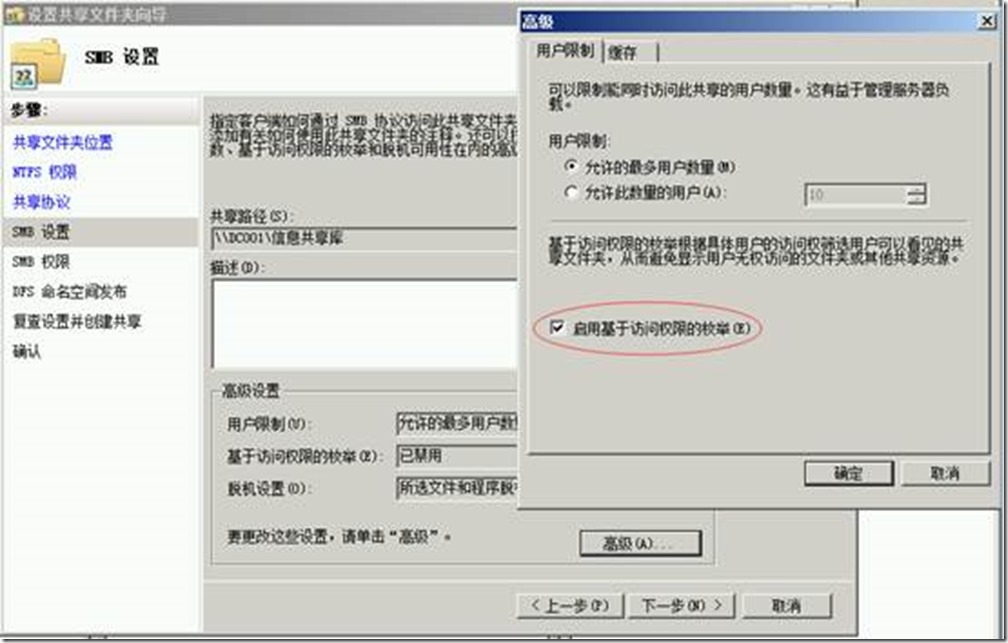
8、保持默认,下一步继续
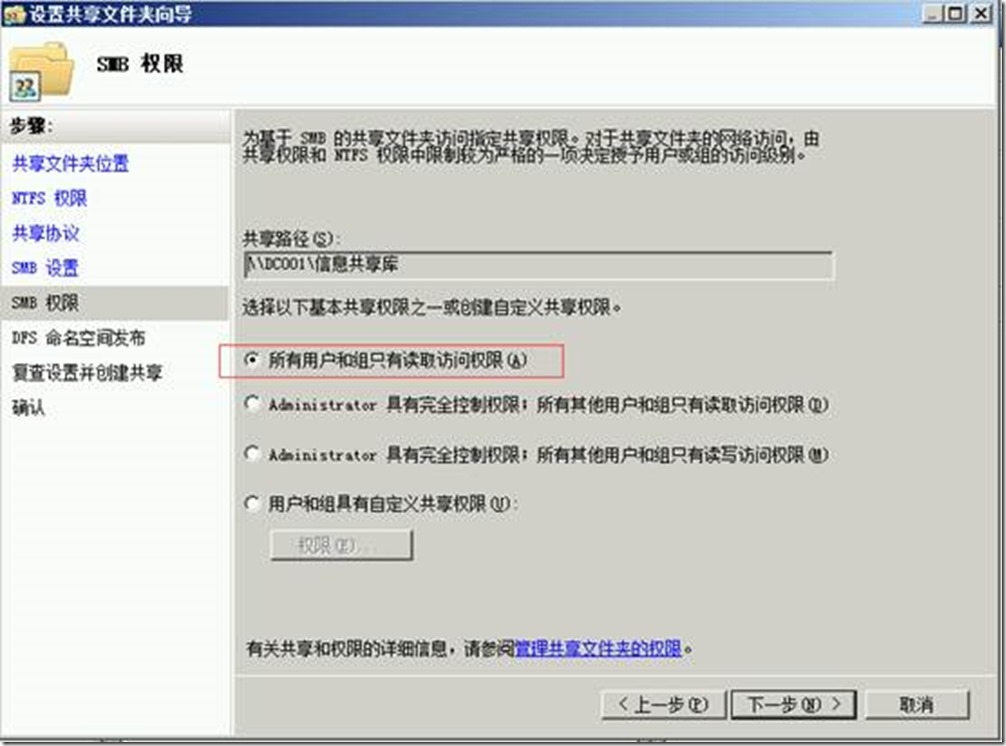
9、默认,下一步

10、新建三个子文件夹
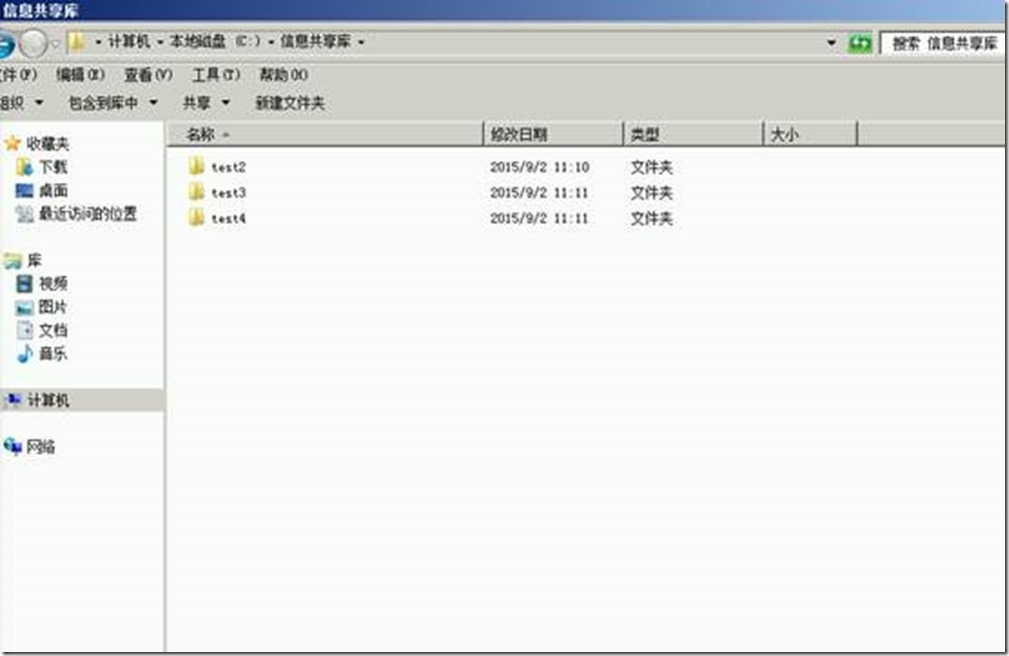
11、test2子文件夹共享权限默认,不设置
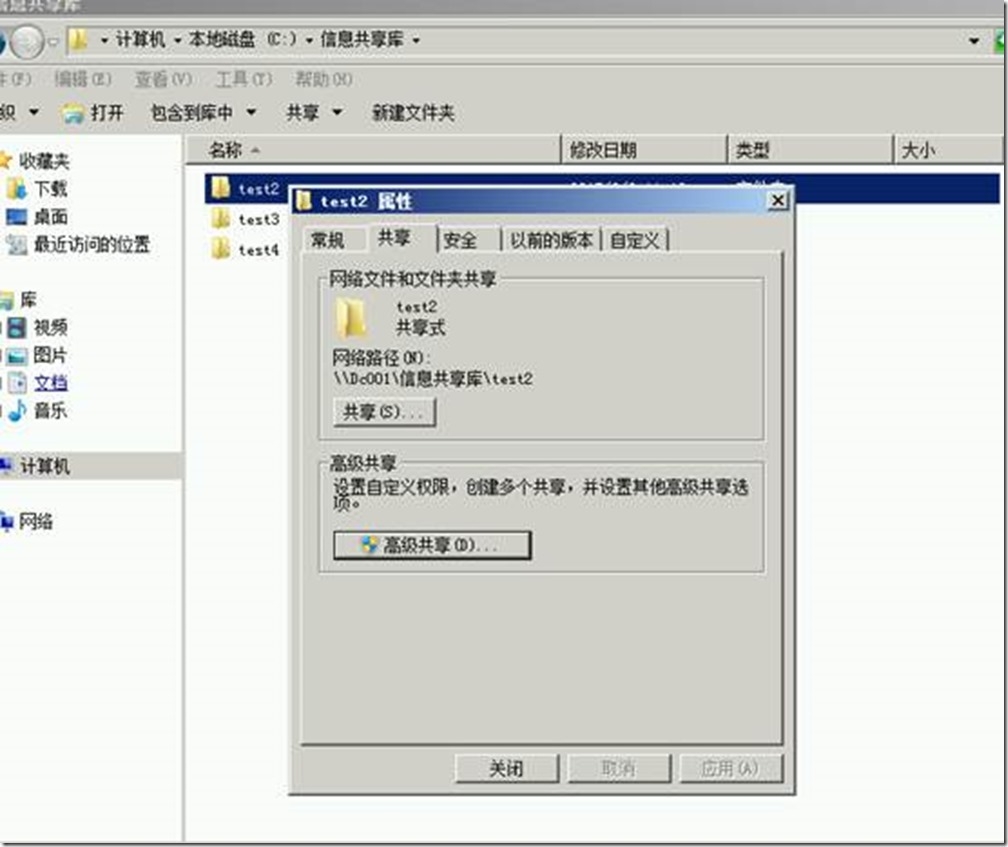
12、删除user权限
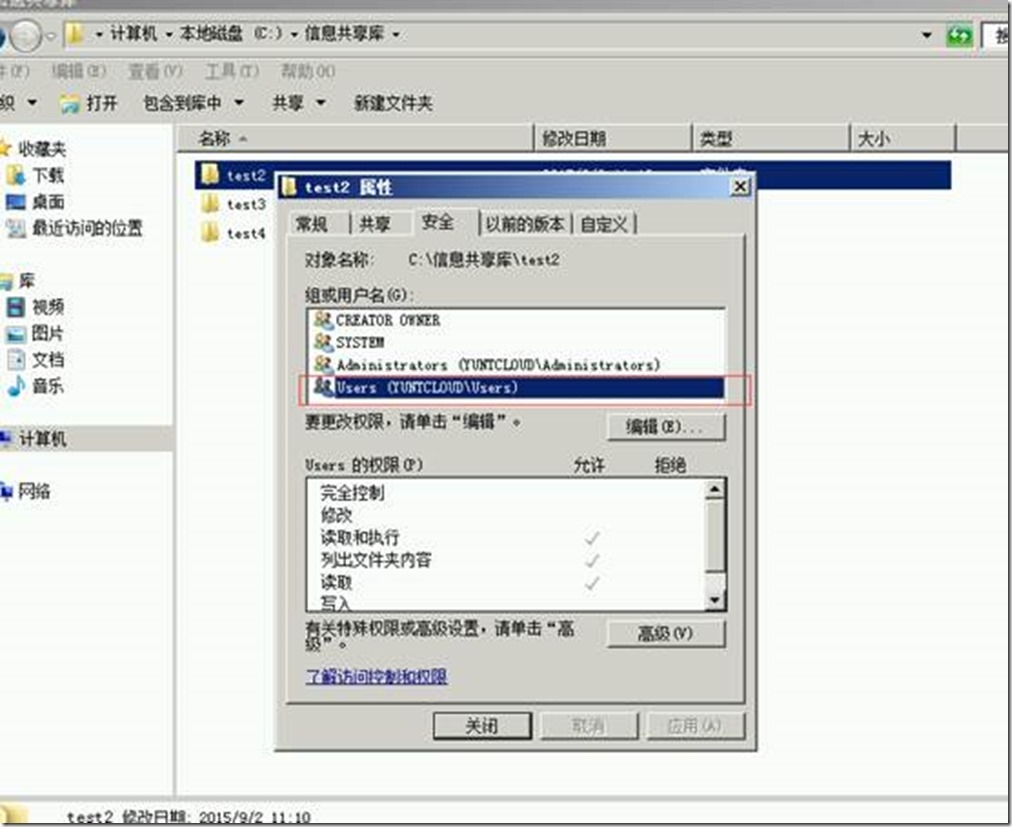
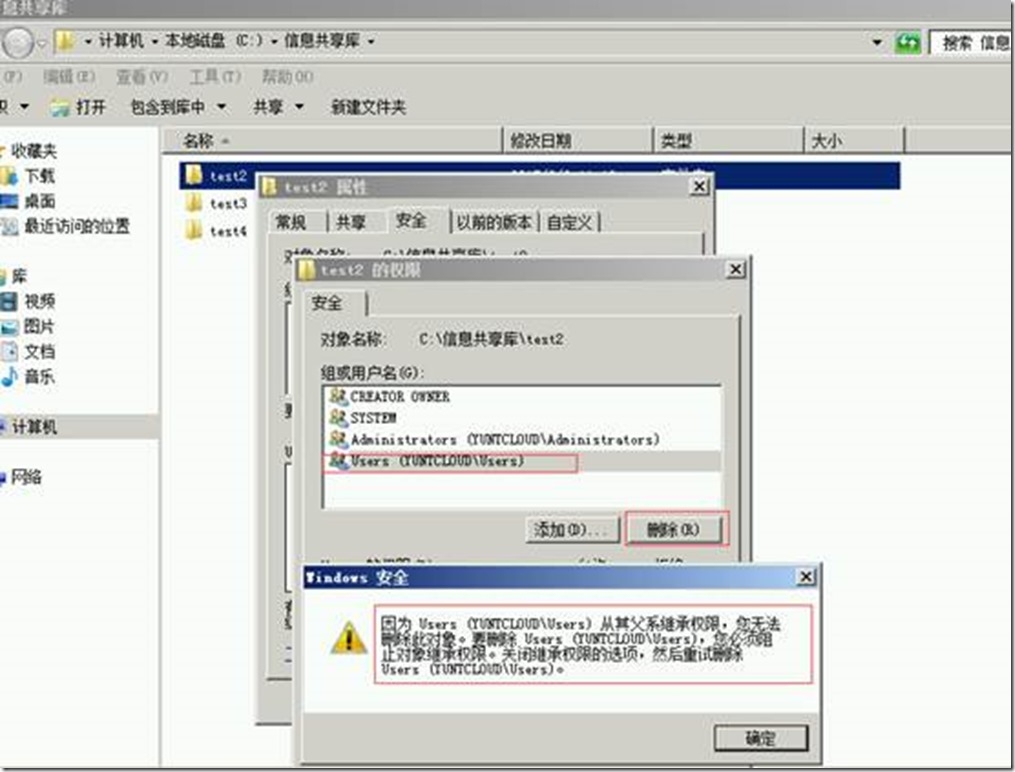
13、需要高级里面取消继承,才能删除users权限。反选继承。
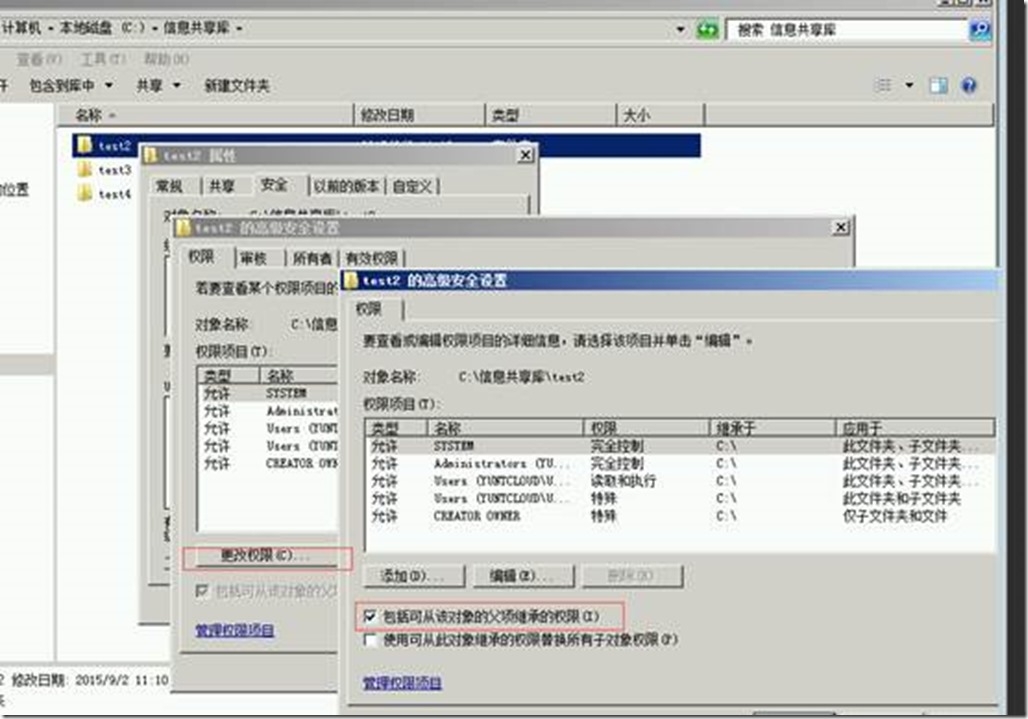
14、添加继续
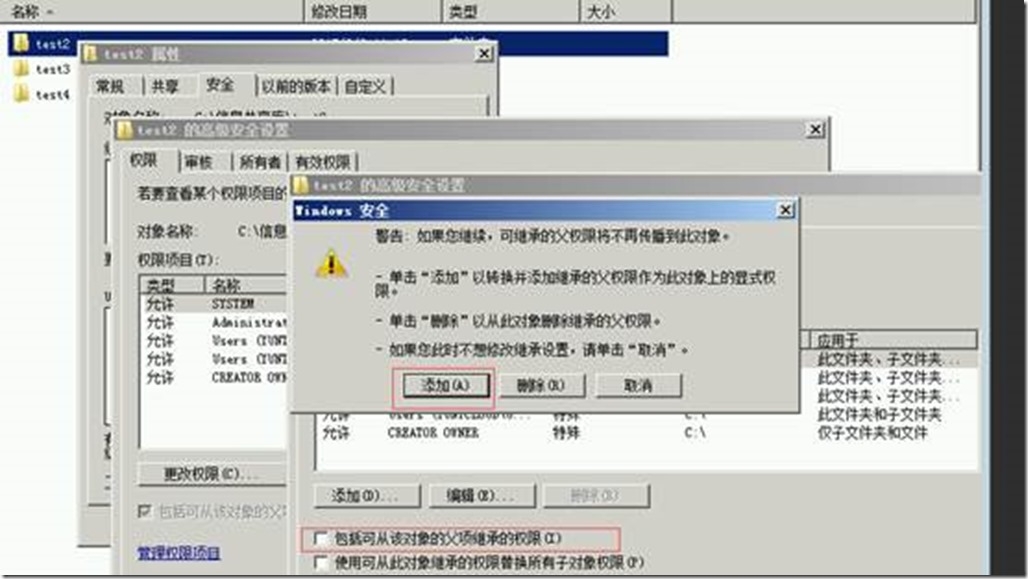
15、删除users,添加test2用户,根据需要选择读取权限。
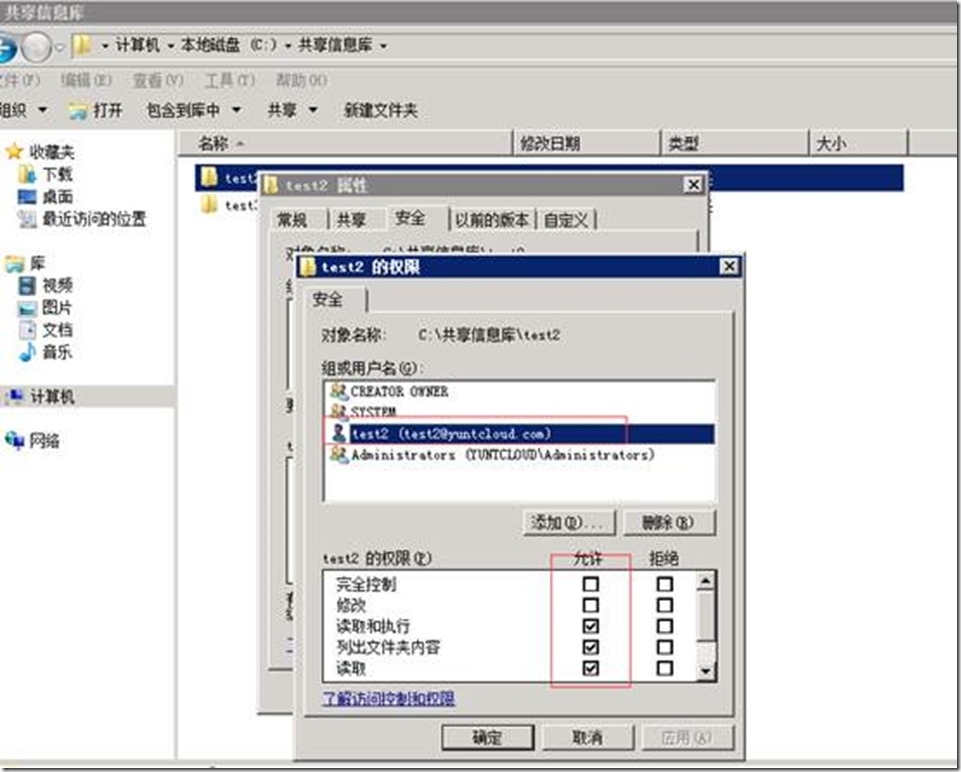
16、依次设置好test3、test4文件夹。
17、test2用户只能看到test2文件夹,test3用户只能看到test3文件夹,test4用户只能看到test4文件夹
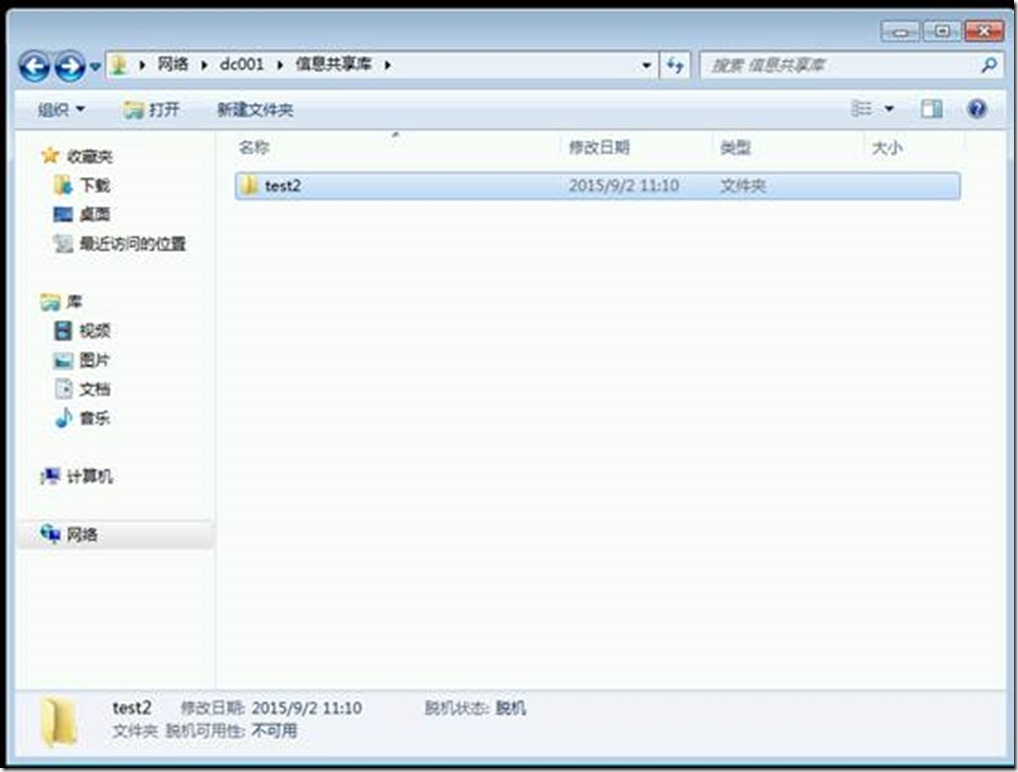
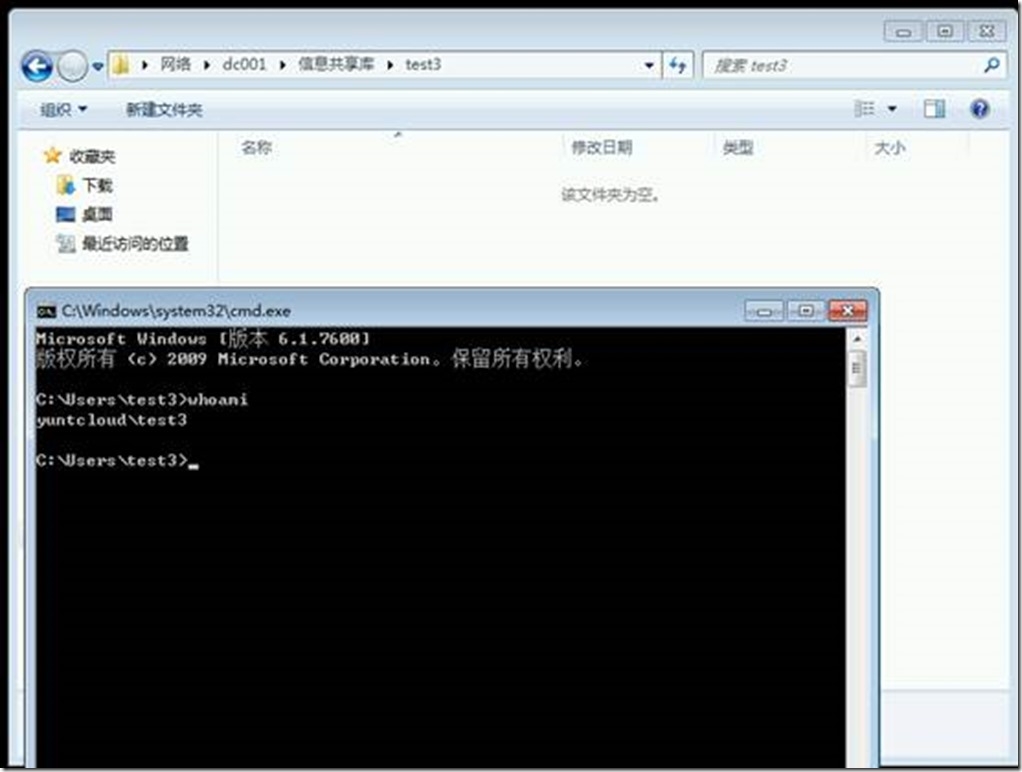
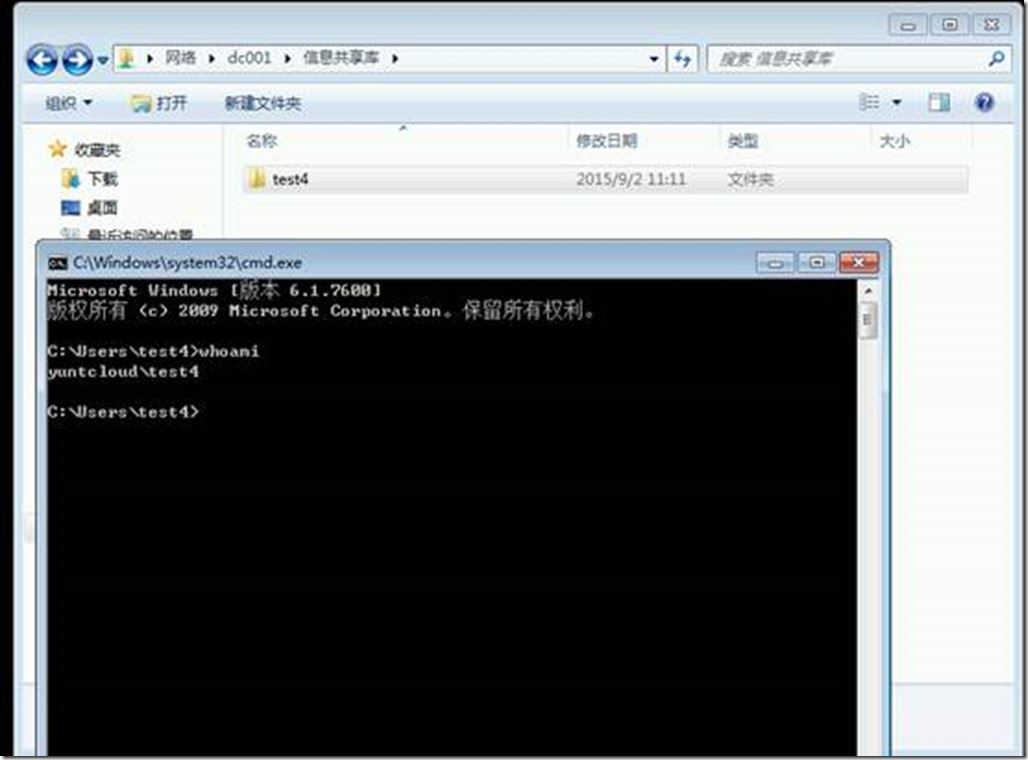
以上用户是只有只读权限,如果需要修改权限,请参照以下步骤。
1、Everyone设置为完全控制权限

2、domain users只读权限及拒绝删除子文件夹和文件权限。

3、test3拒绝删除权限

以上是基于windows server 2008R2的设置,在windows server 2012R2下的设置如下:
1、服务器管理器,选择共享,任务添加SMB共享,选择SMB共享-高级
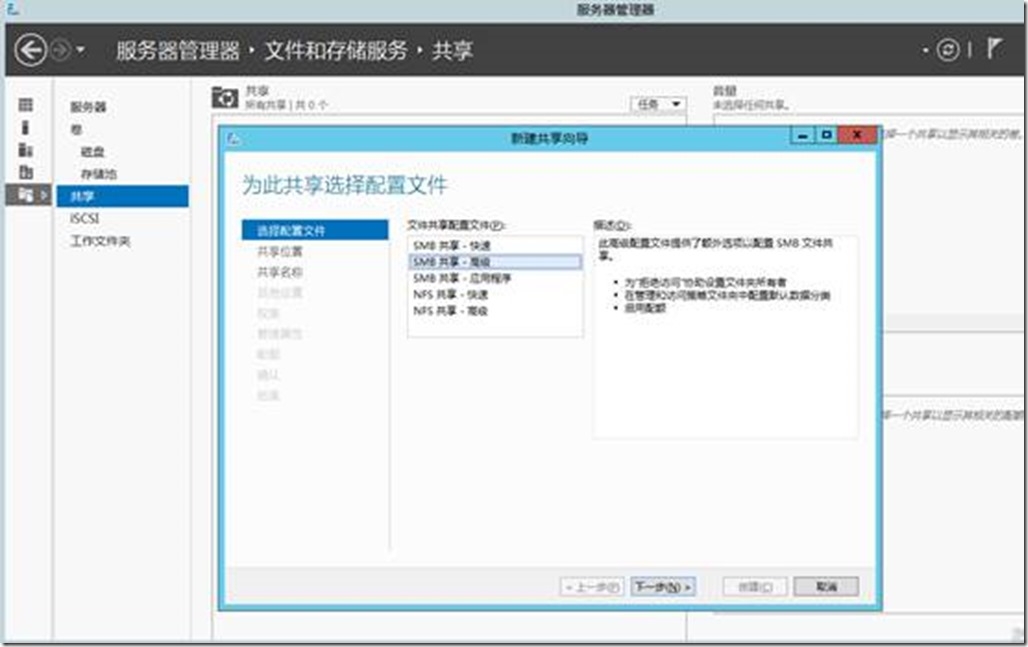
2、选择共享位置
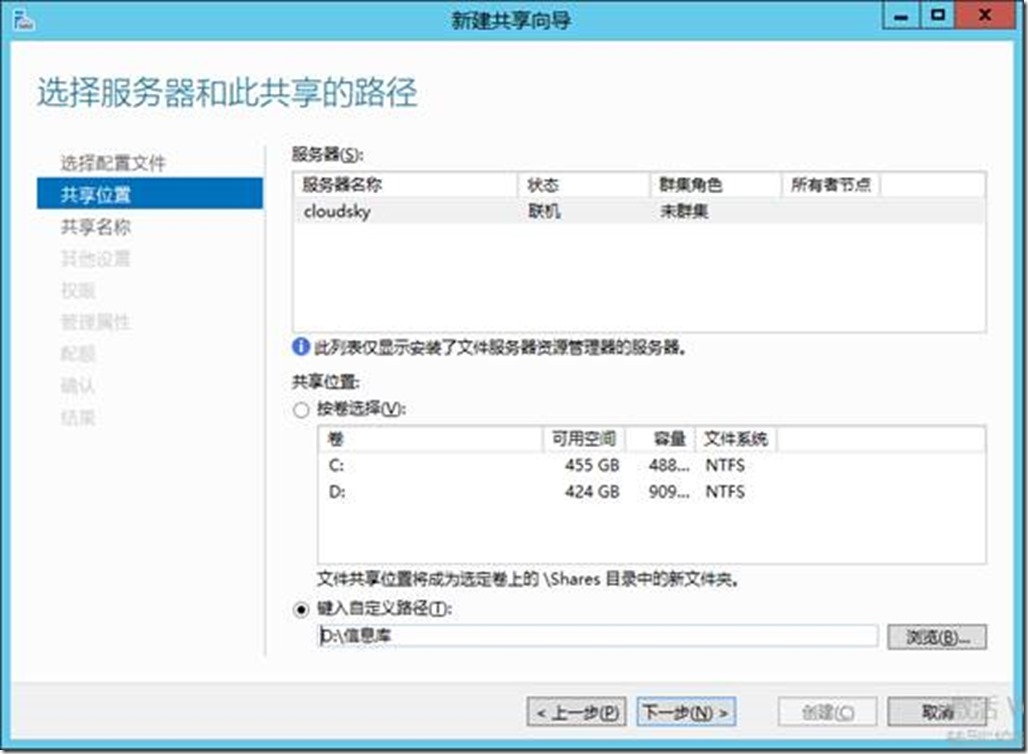
3、设置共享名称,如“信息库”
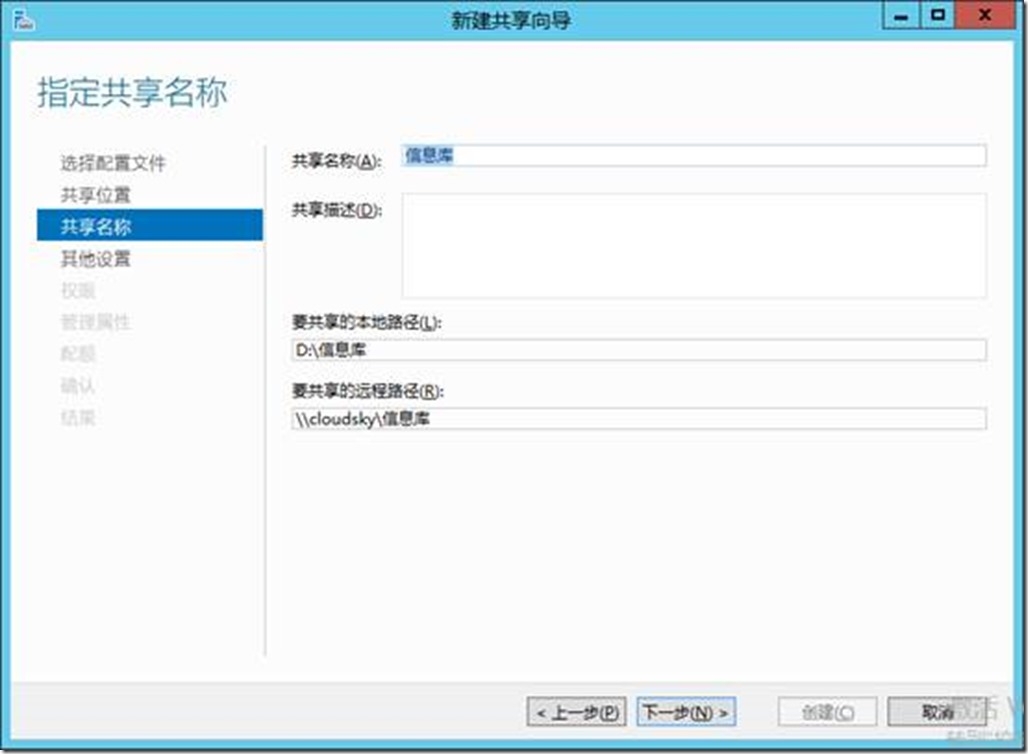
4、选择启用基于存取的枚举
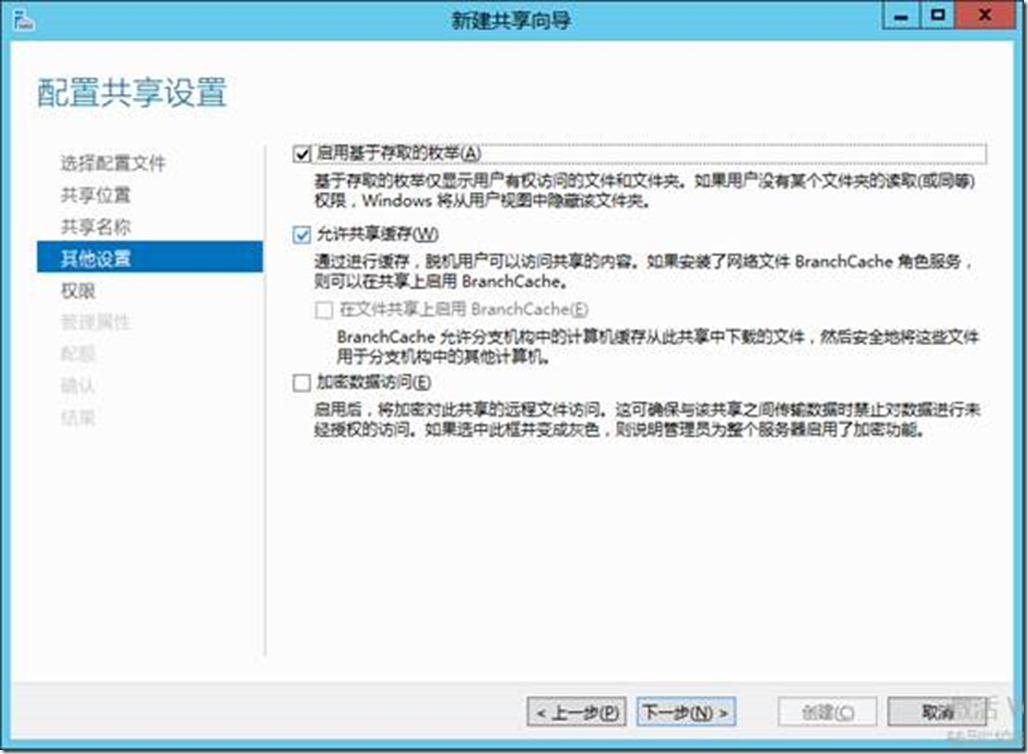
5、设置共享权限,所有人都完全控制
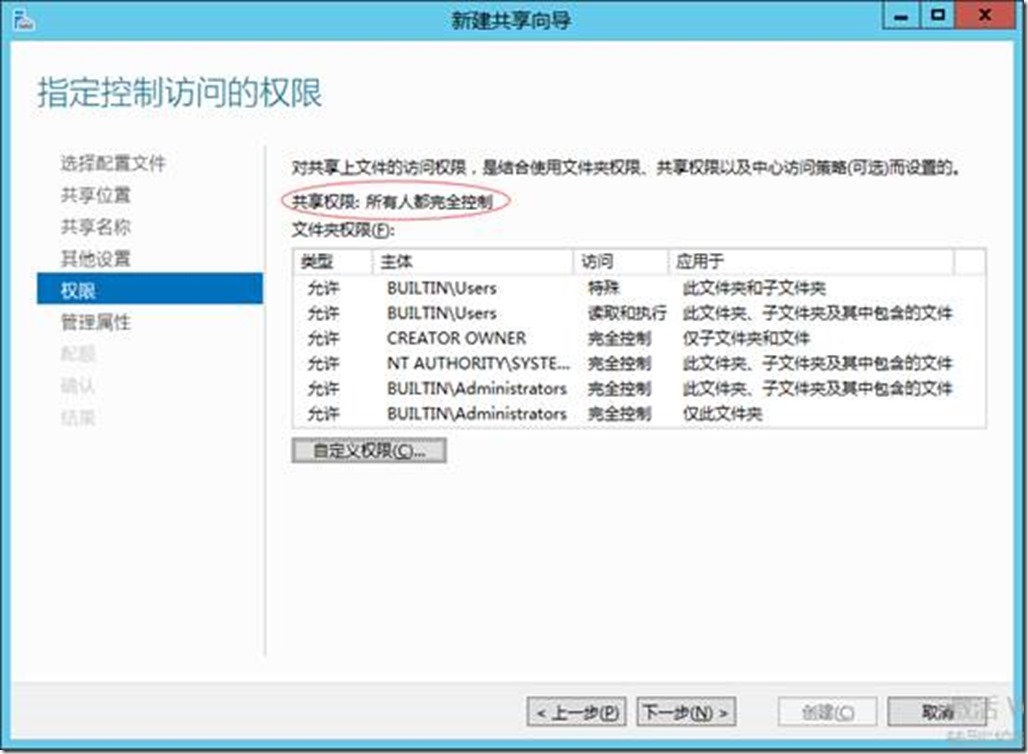
6、保持默认,下一步
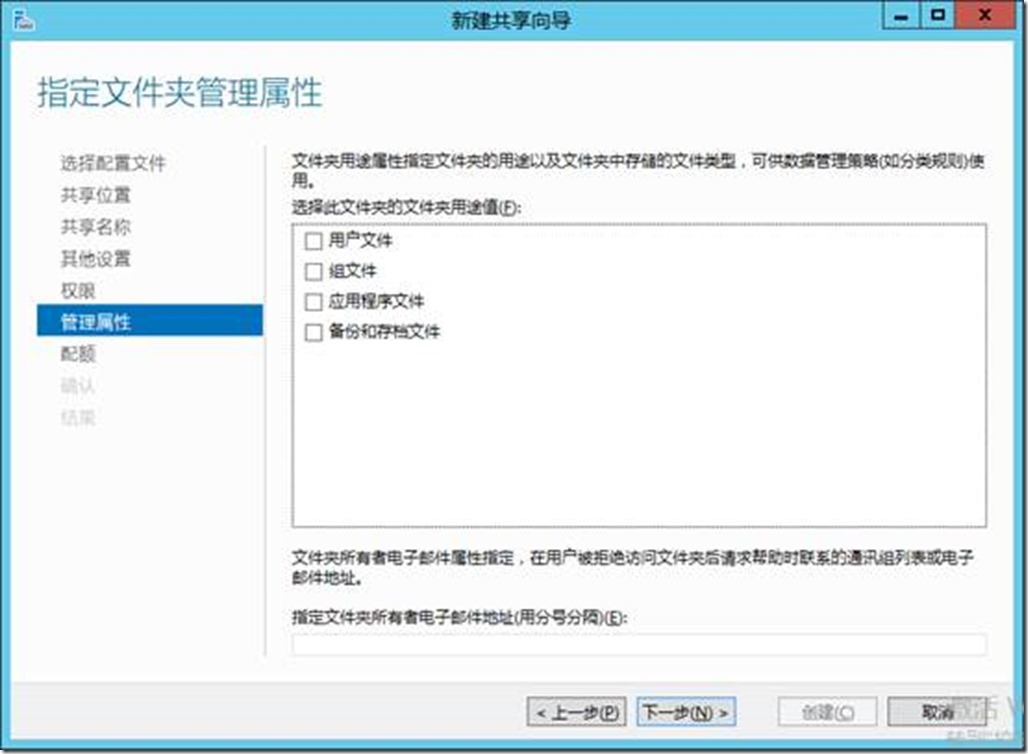
7、选择不应用配额
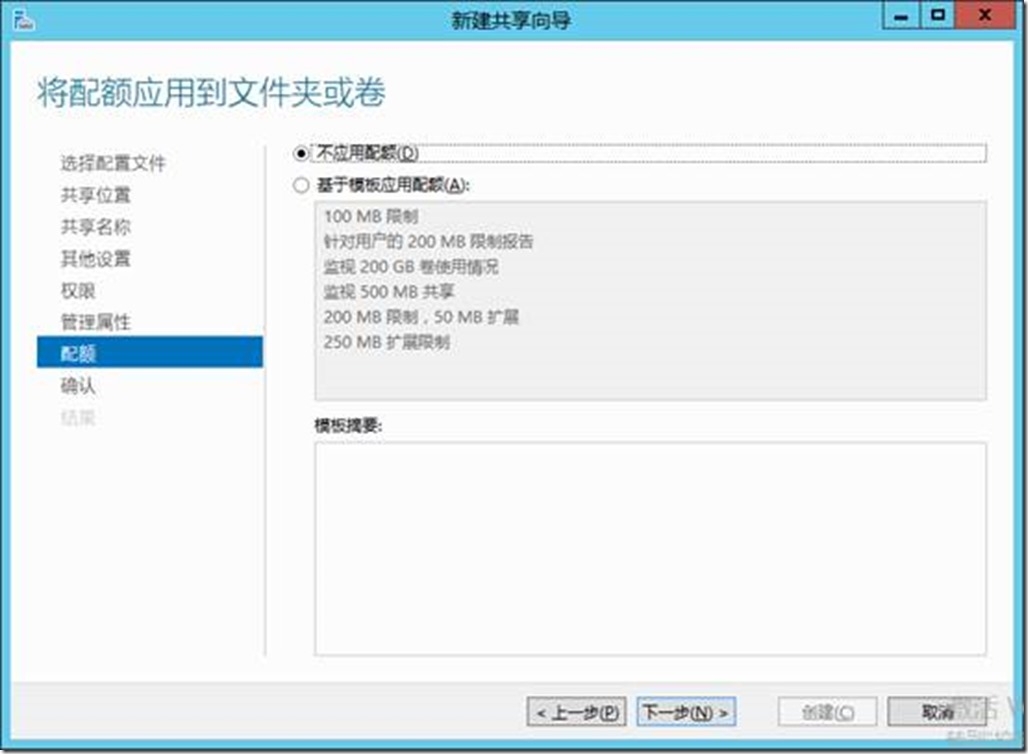
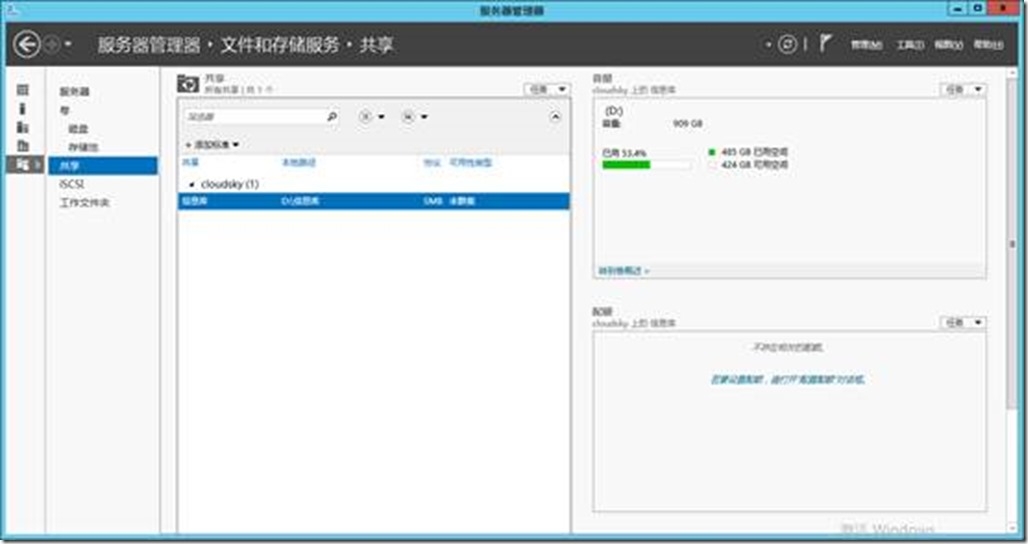

8、删除默认的users权限,删除前需先禁用继承
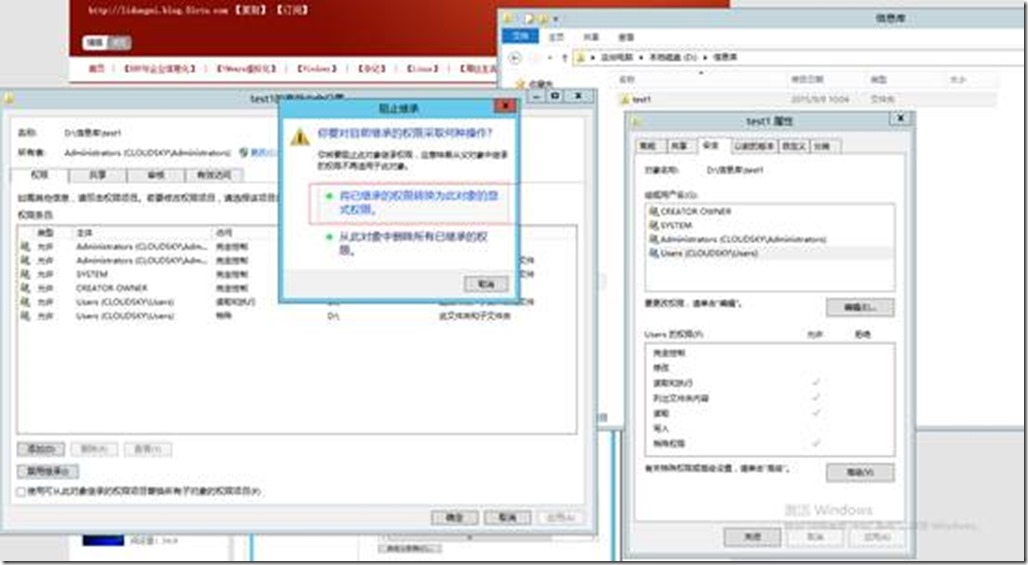
9、添加需要授权的ad域账号,比如test1.
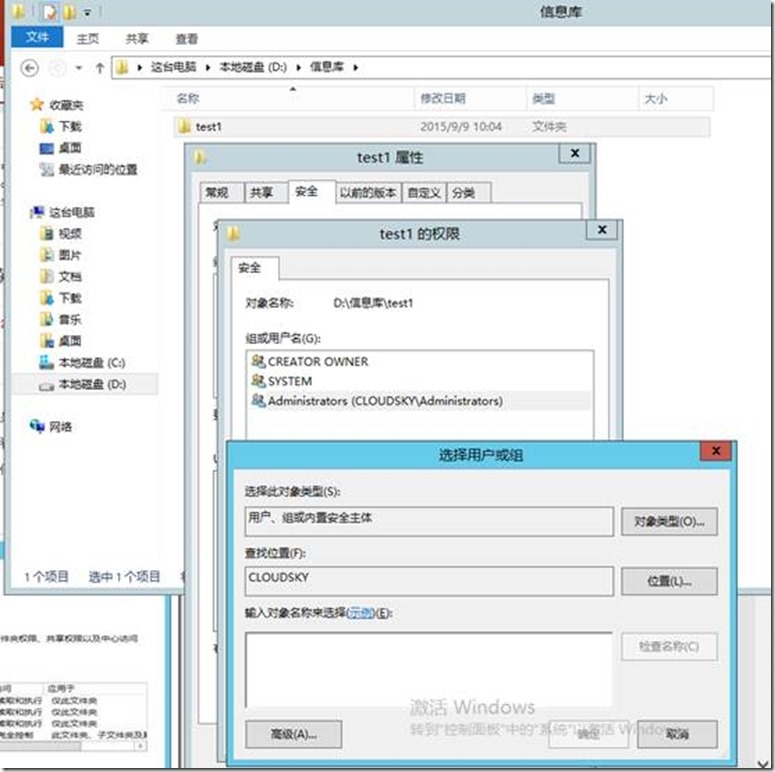
本文出自 “周平的微软技术交流平台” 博客,请务必保留此出处http://yuntcloud.blog.51cto.com/1173839/1693303
相关文章推荐
- 移动 app 测试工具 bugtags
- 45个实用的JavaScript技巧、窍门和最佳实践
- FZU 2156 Climb Stairs
- Quick-Cocos2d-x初学者游戏教程(一)--------------------Quick的一些基础知识
- 利用顺序表实现多项式相加
- 2015年9月9日
- Centos 安装配置iscsi
- 图片的异步加载(双缓存)+ViewHolder
- 黑马程序员 abstract class和interface的区别
- redis conf文件解释
- 利用顺序表实现集合的并运算
- 转发和重定向的区别
- NSSearchPathForDirectoriesInDomains用法
- 黑马程序员 String和StringBuffer的区别
- apk openssl版本过低的问题
- 在做企业内部通讯系统中遇到的困难(1)
- Android采用ListView实现数据列表显示2-使用SimpleAdapter进行数据绑定
- Android笔记(二十五) ListView的缓存机制与BaseAdapter
- 最近在手机读了一本书 很好 平衡的智慧 : 家庭、信仰和工作的优先次序原则...
- 最近在手机读了一本书 很好 平衡的智慧 : 家庭、信仰和工作的优先次序原则
